Page 1
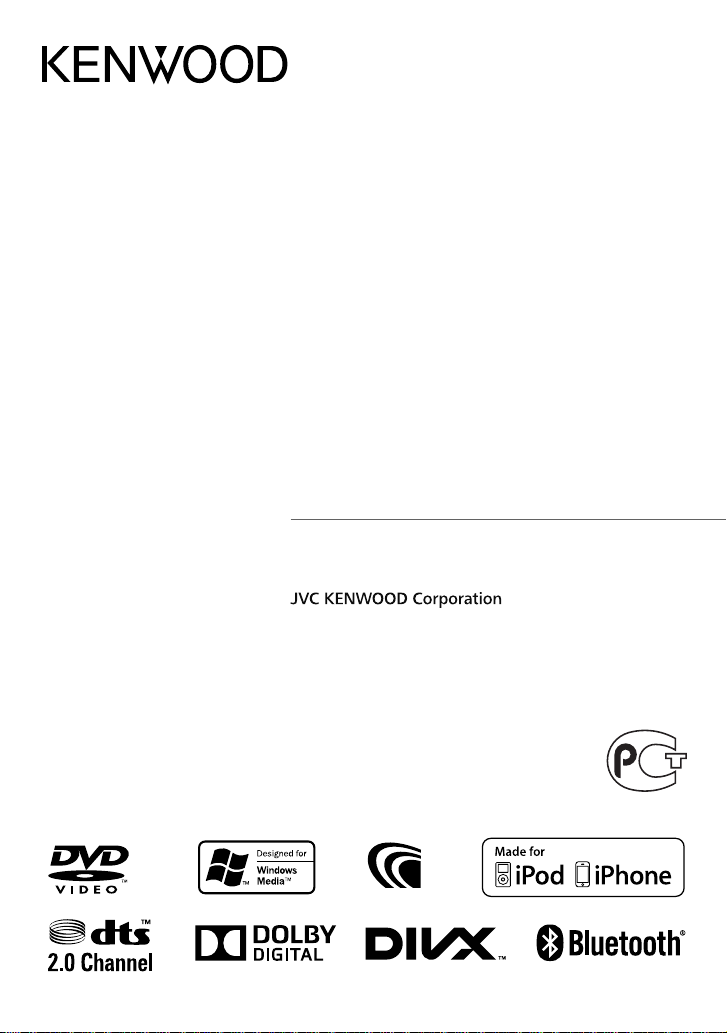
DDX6023BT
DDX6053BT
DDX4023BT
DDX4053BT
DDX3023
DDX3053
DDX42BT
DDX35
МОНІТОР ІЗ DVD-ПРИЙМАЧЕМ
ІНСТРУКЦІЯ З ЕКСПЛУАТАЦІЇ
© 2012 JVC KENWOOD Corporation
GET0909-009A (QN)
Page 2
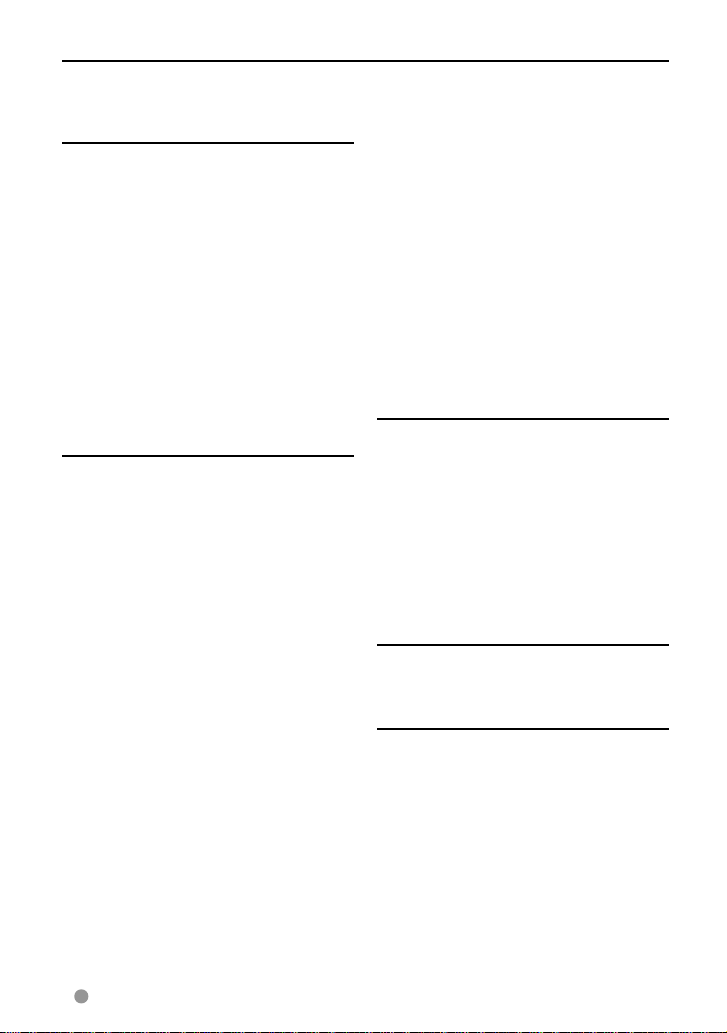
Зміст
Перед використанням .......................3
Переустановлення параметрів пристрою ...3
ПЕРЕДМОВА
Початкові налаштування ..................5
Початкове настроювання.........................................5
Оновлення системи ......................................................6
Налаштування функції безпеки ............................7
Назви та функції компонентів .......... 8
Встановлення годинника ................10
Загальні операції ..............................11
Включення живлення ...............................................11
Відключення живлення ........................................... 11
Регулювання кута панелі ........................................11
Регулювання гучності ...............................................11
Перемикання пристрою на режим
очікування ..................................................................12
Вимикання екрану ..................................................... 12
Перемикання між екранами ..........13
ОПЕРАЦІЇ З ПРИСТРОЄМ
(АУДІО/ВІДЕО)
Вибір джерела відтворення ...........14
Відображення екрану керування
джерелом .....................................................................14
Відображення всіх джерел та пунктів ...........15
Налаштування екрану <Top Menu> ...............15
Робота з дисками ..............................16
Відтворення диску .....................................................16
Типи дисків, які можна програвати.................17
Функції відтворення ................................................. 18
Настройки <DISC Mode> ......................................22
Робота з USB-пристроями ...............23
Відтворення USB-пристрою ...............................23
Прослуховування iPod/iPhone .......25
Операції відтворення iPod/iPhone з
пристрою ..................................................................... 26
Вибір аудіо/відеофайлу з меню ......................... 27
Керування відтворенням з iPod/iPhone ......27
Використання смартфону —
MirrorLink ....................................28
Прослуховування радіо ..................30
Користування іншими зовнішніми
пристроями ................................35
AV-IN ......................................................................................35
Використання зовнішнього пристрою
навігації ........................................................................ 36
2 Українська
Регулювання звуку ...........................37
Використання функції корекції звуку ...........37
Регулювання частоти розділення каналів
... 38
Зміна вигляду дисплея ....................39
Налаштування для відтворення
відео .............................................41
Регулювання зображення .....................................41
Зміна співвідношення сторін екрану ............ 42
Зміна масштабу зображення ...............................42
Використання відеокамери заднього
виду ..............................................43
Налаштування елементів меню .....44
Запам’ятовування/викликання з пам’яті
налаштувань .............................................................. 48
Блокування налаштувань ......................................48
Регулювання положення торкання ................48
ОПЕРАЦІЇ З BLUETOOTH
(тільки для DDX6023BT/DDX6053BT/
DDX4023BT/DDX4053BT/DDX42BT)
Інформація стосовно використання
пристроїв Bluetooth® .................49
Робота з Bluetooth ............................ 49
Підключення пристроїв Bluetooth .................50
Настройка Bluetooth ................................................. 52
Використання мобільного телефону з
Bluetooth ..................................................................... 53
Настройки для мобільного телефону
Bluetooth ...................................................................... 58
Використання Bluetooth-аудіопрогравача
... 59
ВИКОРИСТАННЯ ПУЛЬТУ
ДИСТАНЦІЙНОГО КЕРУВАННЯ
Огляд ..................................................60
Операції, що виконуються з пульту
дистанційного керування ........61
ДОВІДКОВА ІНФОРМАЦІЯ
Обслуговування ................................65
Додаткова інформація про
пристрій ......................................66
Пошук та усунення несправностей
Приладдя/Процедура
встановлення .............................72
Під’єднання проводів то контактних
роз’ємів .......................................74
Підключення USB-пристрою/iPod/
iPhone ..........................................75
Підключення інших виробів ...........76
Встановлення/демонтаж пристрою
Характеристики ................................79
KS-UBT1 (адаптер USB Bluetooth) ...82
....68
...77
Page 3
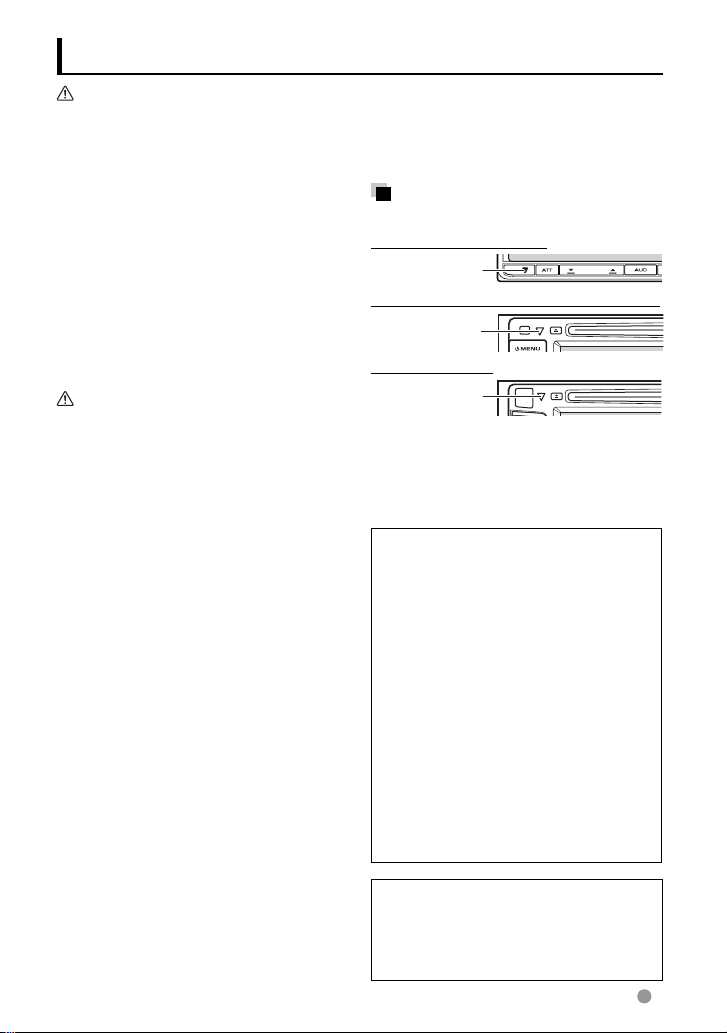
Перед використанням
ПОПЕРЕДЖЕННЯ:
(Щоб запобігти нещасним
випадкам та пошкодженням)
• НЕ встановлюйте ніяких пристроїв і не
приєднуйте жодних кабелів у місцях, де:
– заважати повороту керма або
переміщенню ручки переключення
передач.
– перешкоджати роботі таких пристроїв
безпеки, як подушки безпеки.
– затуляти огляд.
• НЕ виконуйте ніяких операцій з пристроєм
під час керування авто.
Якщо ж це необхідно зробити, уважно
стежте за рухом.
• Під час руху водій не повинен відволікатися
і дивитись на монітор.
Застереження відносно
монітора:
• Монітор, вбудований у даний пристрій,
виготовлено за допомогою високоточних
технологій, однак на ньому може бути
кілька неробочих точок. Це є неминучим
фактом, і не може бути розцінено як
пошкодження.
• Не підставляйте монітор під прямі сонячні
промені.
• Не натискайте на кнопки сенсорної
панелі кульковою ручкою або подібним
предметом з гострим кінцем.
Натискайте кнопки на сенсорній панелі
безпосередньо пальцями (якщо рука в
рукавичці, зніміть її).
• В разі, коли температура є надто низькою
або надто високою...
– Всередині відбуваються хімічні реакції,
внаслідок чого у роботі пристрою
можуть виникати збої.
– Зображення можуть бути нечіткими або
змінюватись надто повільно. За таких
умов може втрачатись синхронізація
зображення та звуку, а також
погіршуватись якість зображень.
Для безпеки...
• Не слід занадто підвищувати рівень
гучності, оскільки при цьому керування
машиною стає небезпечним через
приглушення зовнішніх звуків. Це також
може призвести до втрати слуху.
• Зупиняйте машину перед виконанням будь-
яких складних операцій.
Температура в автомобілі...
Залишивши машину на тривалий час у
жарку чи холодну погоду, перед роботою з
пристроєм зачекайте, доки температура в
автомобілі не стане нормальною.
Переустановлення
параметрів пристрою
DDX6023BT/DDX6053BT
Кнопка скидання
DDX4023BT/DDX4053BT/DDX3023/DDX3053
Кнопка скидання
DDX42BT/DDX35
Кнопка скидання
Якщо пристрій не працює належним чином,
натисніть кнопку скидання налаштувань.
При натисканні кнопки скидання пристрій
повертається до заводських налаштувань
(за виключенням зареєстрованих Bluetoothпристроїв).
Ознайомлення з цим посібником:
• З метою пояснення використовуються
головним чином ілюстрації DDX6023BT .
• У даній інструкції головним чином
пояснюються операції за допомогою
кнопок на панелі монітору та сенсорній
панелі. Операції з пультом дистанційного
керування (RC-DV340: постачається тільки
для DDX6023BT/DDX6053BT ), ☞ стор. 60
• < > позначає змінні екрани/меню/
операції/налаштування, що з'являються
на сенсорній панелі.
• [ ] позначає кнопки на сенсорній панелі.
•
Мова, якою виводяться
повідомлення: З метою пояснення
використовуються повідомлення
англійською мовою. Мову пояснень
можна вибрати в меню <Setup>.
(☞ стор. 46 )
Дисплеї та панелі, які показано у даній
інструкції, є прикладами для здійснення
чіткого пояснення операцій. З цієї
причини вони можуть відрізнятися від
реальних дисплеїв та панелей.
Українська 3
Page 4
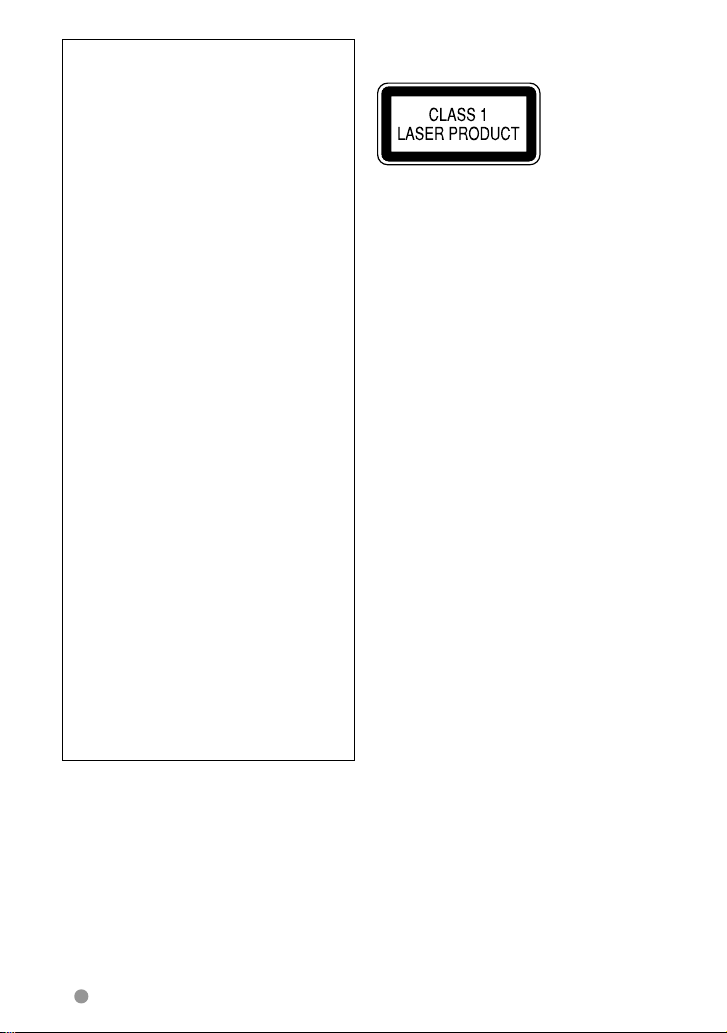
Декларація про Відповідність
Вимогам Технічного Регламенту
Обмеження Використання деяких
Небезпечних Речовин в електричному
та електронному обладнанні
(затвердженого Постановою №1057
Кабінету Міністрів України)
Виріб відповідає вимогам Технічного
Регламенту Обмеження Використання
деяких Небезпечних Речовин в
електричному та електронному
обладнанні (ТР ОВНР).
Вміст небезпечних речовин у випадках,
не обумовлених в Додатку №2 ТР ОВНР:
1. свинець(Pb) – не перевищує 0.1 % ваги
речовини або в концентрації до 1000
частин на мільйон;
2. кадмій (Cd)– не перевищує 0.01 % ваги
речовини або в концентрації до 100
частин на мільйон;
3. ртуть(Hg) – не перевищує 0.1 % ваги
речовини або в концентрації до 1000
частин на мільйон;
4. шестивалентний хром (Cr
6+
) – не
перевищує 0.1 % ваги речовини або
в концентрації до 1000 частин на
мільйон;
5. полібромбіфеноли (PBB) – не
перевищує 0.1% ваги речовини або
в концентрації до 1000 частин на
мільйон;
6. полібромдефенілові ефіри (PBDE) – не
перевищує 0.1 % ваги речовини або
в концентрації до 1000 частин на
мільйон.
Маркування виробів, в яких
використовується лазер
На каркас/корпус поміщається наклейка,
в якій зазначається, що даний виріб
випромінює лазерні промені Класу 1. Це
означає, що даний апарат використовує
лазерні промені слабшого класу. За
межами даного апарату не існує небезпеки
лазерного випромінювання.
4 Українська
Page 5
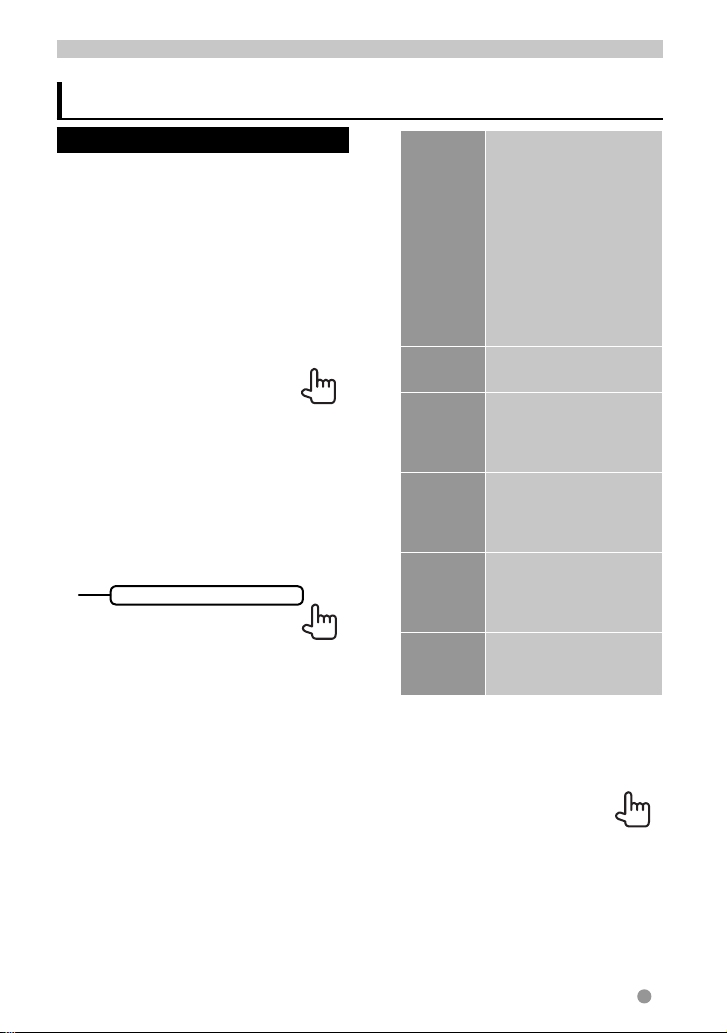
ПЕРЕДМОВА
Початкові налаштування
Початкове настроювання
При першому вмиканні живлення
або у випадку скидання налаштувань
пристрою з’являється екран початкового
налаштування.
• Можна також змінити налаштування на
екрані <Setup>. (☞ стор. 44)
1 Для DDX6023BT/DDX6053BT :
Для DDX4023BT/DDX4053BT/
DDX3023/DDX3053/DDX42BT/
DDX35 :
1
*
Language Вибір мови тексту, що
Angle *
AV Input Вибір зовнішнього
NAV I/F
Input *
R-CAM
Interrupt
Panel
Color
відображає інформацію
на екрані. (☞ стор. 46)
• Встановіть
<GUI Language>
для відображення
робочих кнопок та
пунктів меню обраною
мовою ([Local]:
обирається спочатку)
або англійською
мовою ([English]).
2
Відрегулюйте кут панелі.
(☞ стор. 11 )
компонента для
відтворення — [AV-IN2]
або [iPod]. (☞ стор. 46 )
Оберіть навігацію або
1
функцію Mirror Link для
використання.
(☞ стор. 46)
Виберіть [ON] при
підключенні камери
заднього виду.
(☞ стор. 46 )
Вибір кольору кнопок на
панелі монітору.
(☞ стор. 39)
2 Кінець процедури.
1
*
Тільки для DDX6023BT/DDX6053BT/
DDX4023BT/DDX4053BT/DDX3053/DDX42BT/
DDX35 .
2
*
Тільки для DDX6023BT/DDX6053BT .
Українська 5
Page 6
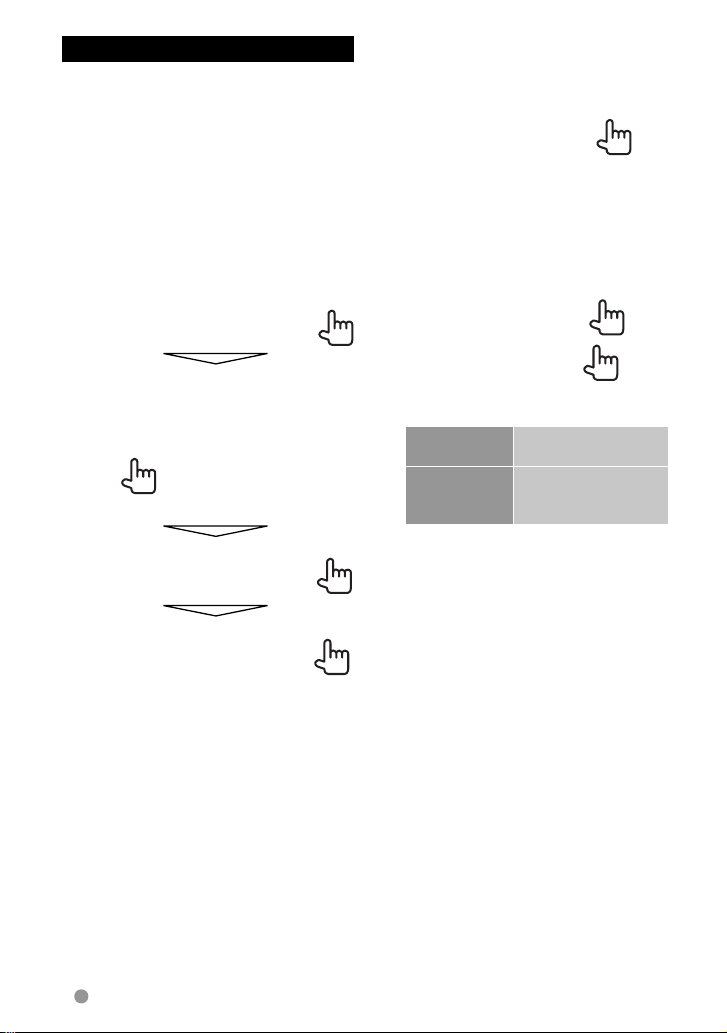
Оновлення системи
Ви можете виконати оновлення системи,
приєднавши USB-пристрій, який містить
файл оновлення.
1 Створіть файл оновлення,
скопіюйте його на USBпристрій та приєднайте його
до даного пристрою.
Щоб приєднати USB-пристрій, ☞ стор.
7 5
2 На <Top Menu>:
3
4
6 Українська
Application
Version
DVD Version Оновлення
Це може зайняти деякий час.
Якщо оновлення успішно завершено,
відобразиться повідомлення “Update
Completed”. Перезавантажте пристрій.
• Якщо при виконанні оновлення виникла
помилка, вимкніть і знов увімкніть
живлення, потім спробуйте виконати
оновлення ще раз.
• Навіть якщо ви вимкнули живлення під
час оновлення, ви можете відновити
виконання оновлення після увімкнення
живлення. Оновлення буде виконуватися
з самого початку.
Оновлення
системної програми.
системної програми
для DVD.
Page 7
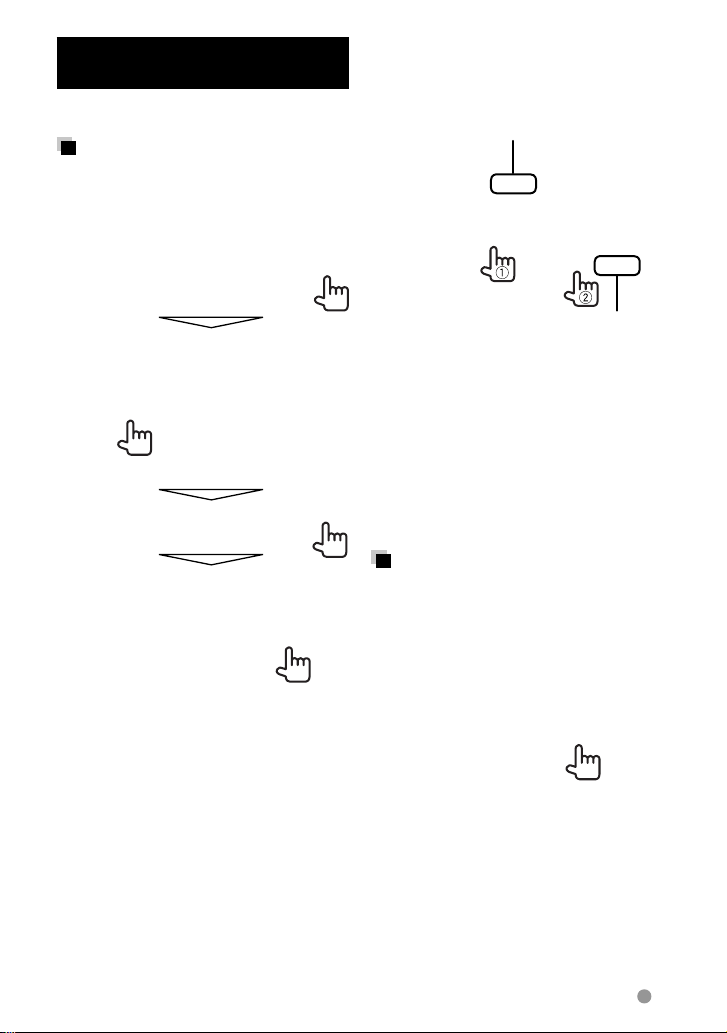
Налаштування функції
безпеки
Можна встановити код безпеки, щоб
захистити систему приймача від крадіжки.
Реєстрація коду безпеки
1 Відобразіть екран
налаштування коду безпеки.
На <Top Menu>:
2 Введіть чотиризначне
число (1), потім підтвердіть
введене число (2).
Видалення останнього введеного
значення
Відміна налаштування
3 Повторіть крок 2, щоб
підтвердити ваш код
безпеки.
Тепер ваш код безпеки зареєстровано.
• Якщо налаштування пристрою
скидаються або пристрій від'єднується
від батареї, то потрібно ввести код
безпеки. Введіть правильний код
безпеки, потім натисніть [Enter].
Активація функції безпеки
Можна активувати функцію безпеки, щоб
захистити систему приймача від крадіжки.
На <Setup>:
• Щоб стерти зареєстрований код
безпеки, виконайте крок
натисніть [CLR] в <Security Code>.
1 та
Коли запалювання автомобіля
вимкнено, індикатор безпеки на панелі
монітору мигає.
Щоб відмінити, оберіть [OFF].
Українська 7
Page 8
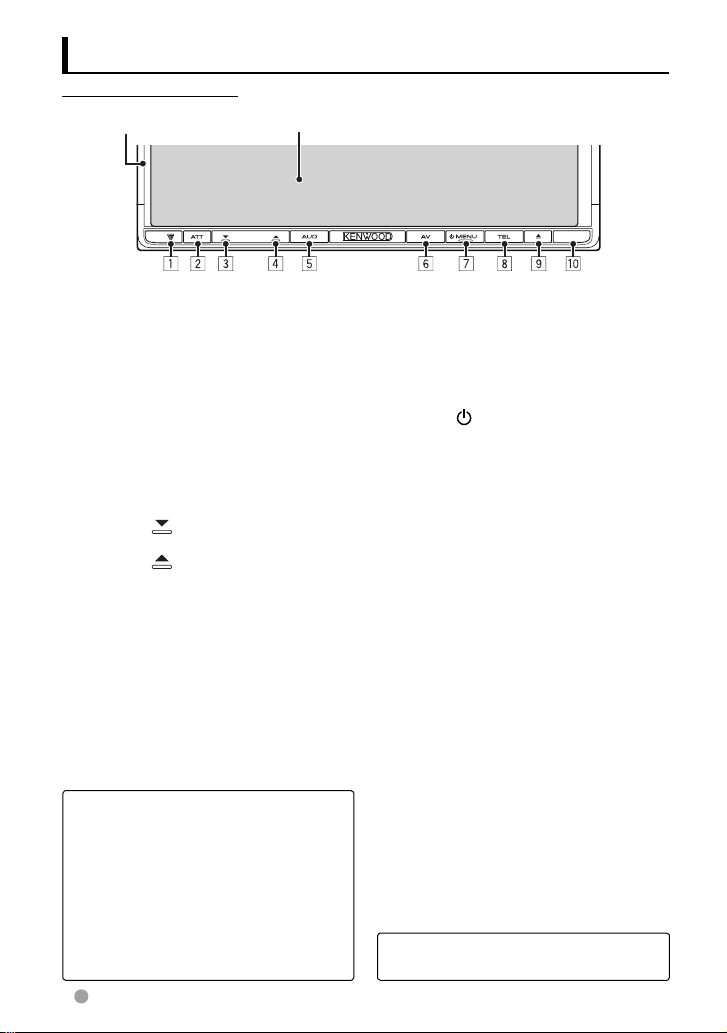
Назви та функції компонентів
DDX6023BT/DDX6053BT
Екран (сенсорна панель)Панель монітора
1 Кнопка скидання/Індикатор живлення/
Індикатор безпеки
• Перезавантаження пристрою.
(☞ стор. 3)
• Загорається, коли пристрій
вмикається.
• Блимає, коли активується функція
безпеки. (☞ стор. 7)
2 Кнопка ATT (Натисніть)
• Приглушення звуку.
Кнопка V.OFF button (Утримування)
• Вимкнення/увімкнення екрану.
(☞ стор. 12)
3 VOLUME
• Зменшує рівень гучності.
4 VOLUME
• Збільшує рівень гучності.
5 Кнопка AUD (Натисніть)
• Відображення екрану <Tone>.
(☞ стор. 37)
Кнопка R-CAM (Утримання)
• Відображення зображення з камери
заднього виду.
(вниз) (☞ стор. 11)
(вгору) (☞ стор. 11)
6 Кнопка AV (Натисніть)
• Відображення поточного екрану
джерела.
Кнопка AV OUT (Утримання)
• Вибір джерела AV (аудіо/відео)
для зовнішнього монітору або
підсилювача.
7 Кнопка
• Вимкнення живлення. (Утримання)
• Вмикання живлення. (Натисніть)
• Відображення екрану <Top Menu>.
8 Кнопка TEL (Натисніть)
• Відображення екрану <Handsfree>.
Кнопка VOICE (Утримання)
• Активує голосовий набір.
9 0 (виймання)
• Виймання диска (Повний нахил
• Відкриття/закриття панелі монітора.
p Дистанційний датчик
MENU
(Натисніть) (☞ стор. 13 )
(☞ стор. 54)
(☞ стор. 54)
панелі монітору).
Попередження щодо
налаштувань гучності:
Цифрові пристрої роблять невисокий
рівень звуку в порівнянні з
іншими джерелами. Щоб запобігти
пошкодженню гучномовців при
раптовому збільшенні рівня вихідного
сигналу, вменшіть гучність перед
початком відтворення з цих джерел
цифрового звуку.
8 Українська
Можна змінити колір кнопок на панелі
монітору. (☞ стор. 39)
Page 9
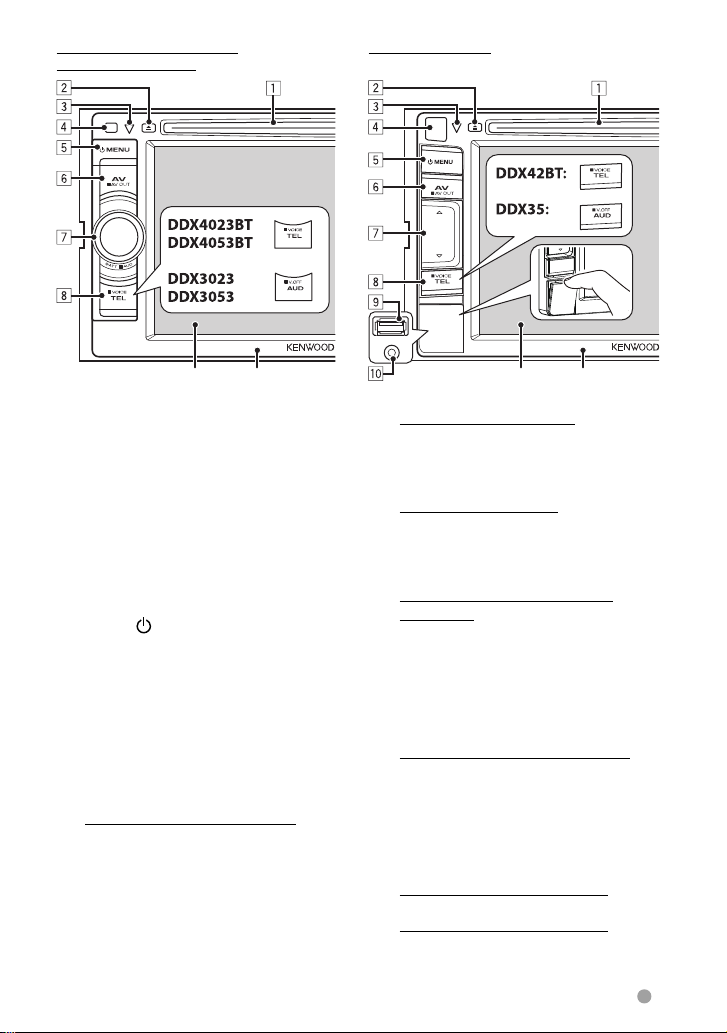
DDX4023BT/DDX4053BT/
DDX3023/DDX3053
DDX42BT/DDX35
Екран (сенсорна панель) Панель монітора
1 Завантажувальний отвір
2 0 (виймання)
• Виймання диска.
3 Кнопка скидання/Індикатор живлення/
Індикатор безпеки
• Перезавантаження пристрою.
(☞ стор. 3)
• Загорається, коли пристрій
вмикається.
• Блимає, коли активується функція
безпеки. (☞ стор. 7)
4 Дистанційний датчик
5 Кнопка
MENU
• Вимкнення живлення. (Утримання)
• Вмикання живлення. (Натисніть)
• Відображення екрану <Top Menu>.
(Натисніть) (☞ стор. 13 )
6 Кнопка AV/AV OUT
• Відображення поточного екрану
джерела. (Натисніть)
• Вибір джерела AV (аудіо/відео)
для зовнішнього монітору або
підсилювача. (Утримання)
7 Для DDX4023BT/DDX4053BT :
Ручка VOL/ATT/AUD (☞ стор. 11)
• Приглушення звуку. (Натисніть)
• Регулювання рівню звуку.
(Обертання)
• Відображення екрану <Tone>.
(Утримання) (☞ стор. 37 )
Екран (сенсорна
панель)
Панель
монітора
Для DDX3023/DDX3053 :
Ручка VOL/ATT (☞ стор. 11)
• Приглушення звуку. (Натисніть)
• Регулювання рівню звуку.
(Обертання)
Для DDX42BT/DDX35:
Кнопки регулювання гучності %
(більше)/ fi (менше) (☞ стор. 11)
• Збільшує/зменшує рівень гучності.
(Натисніть)
8 Для DDX4023BT/DDX4053BT/
DDX42BT :
TEL/VOICE
• Відображення екрану <Handsfree>.
(Натисніть) (☞ стор. 54)
• Функції кнопки при її використанні
відрізняються в залежності від
настройки <TEL Key Long Press>
(☞ стор. 47).
Для DDX3023/DDX3053/DDX35 :
Кнопка AUD/V.OFF
• Відображення екрану <Tone>.
(Натисніть) (☞ стор. 37 )
• Функції кнопки при її використанні
відрізняються в залежності від
настройки <AUD Key Long Press>
(☞ стор.47).
9 Тільки для DDX42BT/DDX35:
Вхідний роз'єм USB
p Тільки для DDX42BT/DDX35:
Вхідний роз'єм iPod/AV-IN2
Українська 9
Page 10
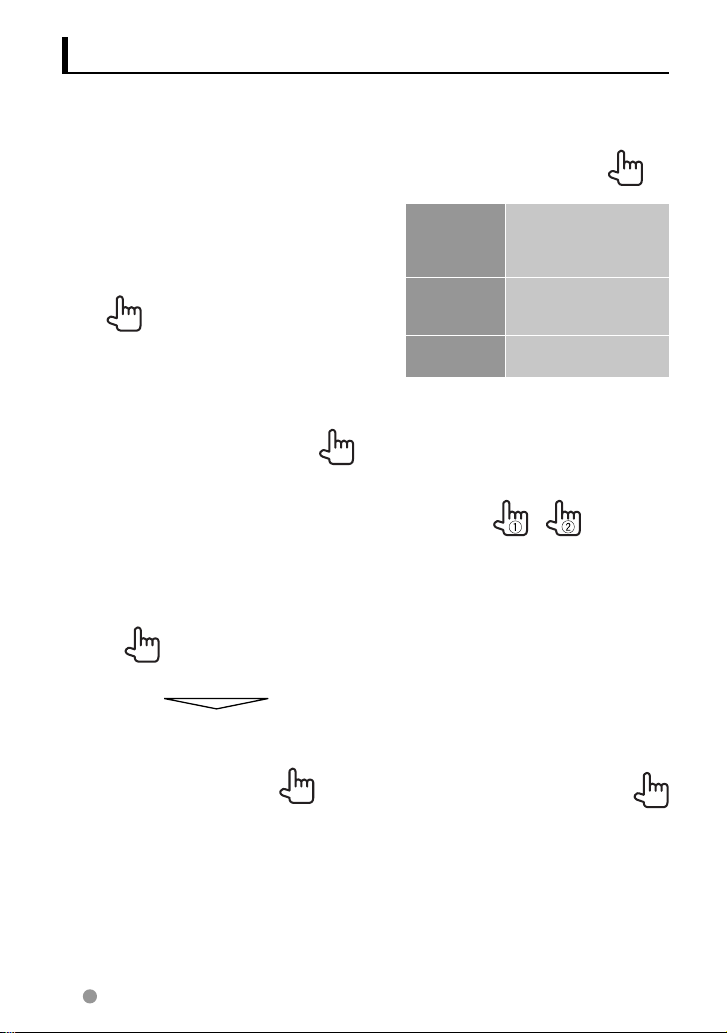
Встановлення годинника
1 Відображення екрану <Top
Menu>.
На екрані керування джерелом:
2 Відображення екрану
<Setup>.
3 Відображення екрану
<Clock>.
4 Встановіть час на годиннику.
NAV * Синхронізація
Radio Data
System
OFF Ручне налаштування
При виборі <OFF>:
Відрегулюйте час
1
Відрегулюйте хвилини
2
[Reset]: Встановлення значення
часу годинника
з підключеним
пристроєм навігації.
Синхронізація часу
годинника з сигналами
FM Radio Data System .
годинника. (☞ нижче)
хвилин на “00.”
Приклад:
3:00 – 3:29 = 3:00
3:30 – 3:59 = 4:00
10 Українська
5 Кінець процедури.
* Відображається тільки тоді, коли підключено
пристрій навігації.
Page 11
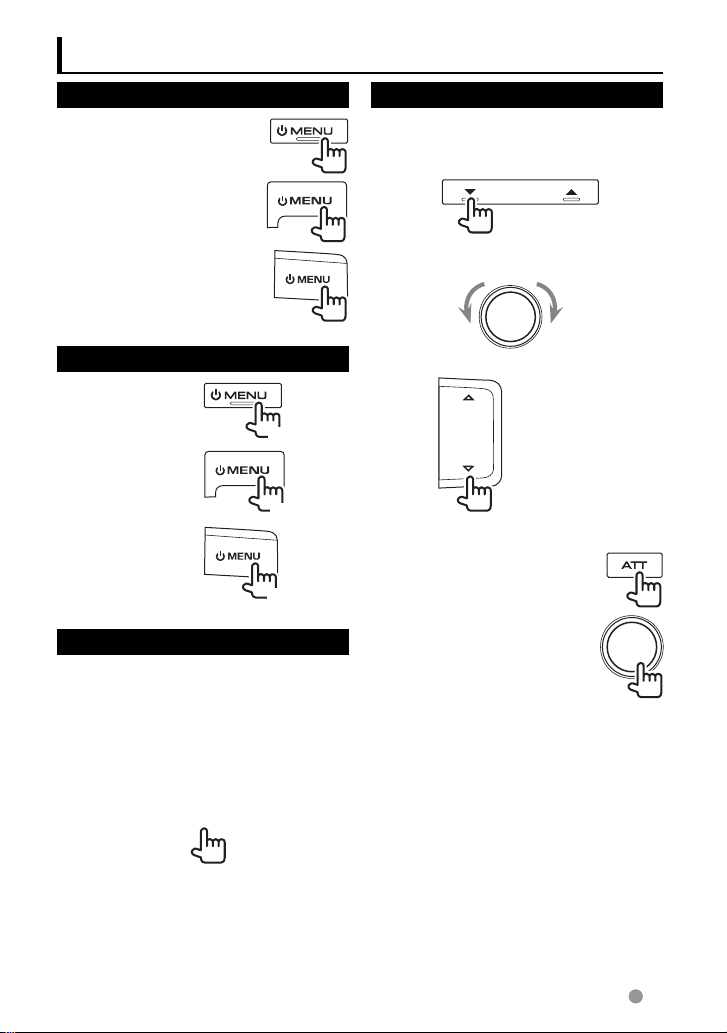
Загальні операції
Включення живлення
DDX6023BT/DDX6053BT
DDX4023BT/DDX4053BT/
DDX3023/DDX3053
DDX42BT/DDX35
Відключення живлення
DDX6023BT/
DDX6053BT
(Утримання)
DDX4023BT/
DDX4053BT/
DDX3023/DDX3053
DDX42BT/DDX35
(Утримання)
(Утримання)
Регулювання кута панелі
(Тільки для DDX6023BT/DDX6053BT)
Ви можете змінити кут панелі.
1 Оберіть кут (0 – 6).
Регулювання гучності
Регулювання гучності (від 00 до 35)
DDX6023BT/DDX6053BT
ЗбільшенняЗменшення
DDX4023BT/DDX4053BT/DDX3023/
DDX3053
ЗбільшенняЗменшення
DDX42BT/DDX35
Збільшення
Зменшення
Приглушення звуку
Тільки для DDX6023BT/
DDX6053BT
Тільки для DDX4023BT/
DDX4053BT/DDX3023/
DDX3053
Загорається індикатор ATT.
Щоби скасувати затухання, натисніть
знов на ту ж саму кнопку.
Щоб налаштувати поточне положення,
як положення вимкнення живлення,
оберіть [Memory].
Українська 11
Page 12
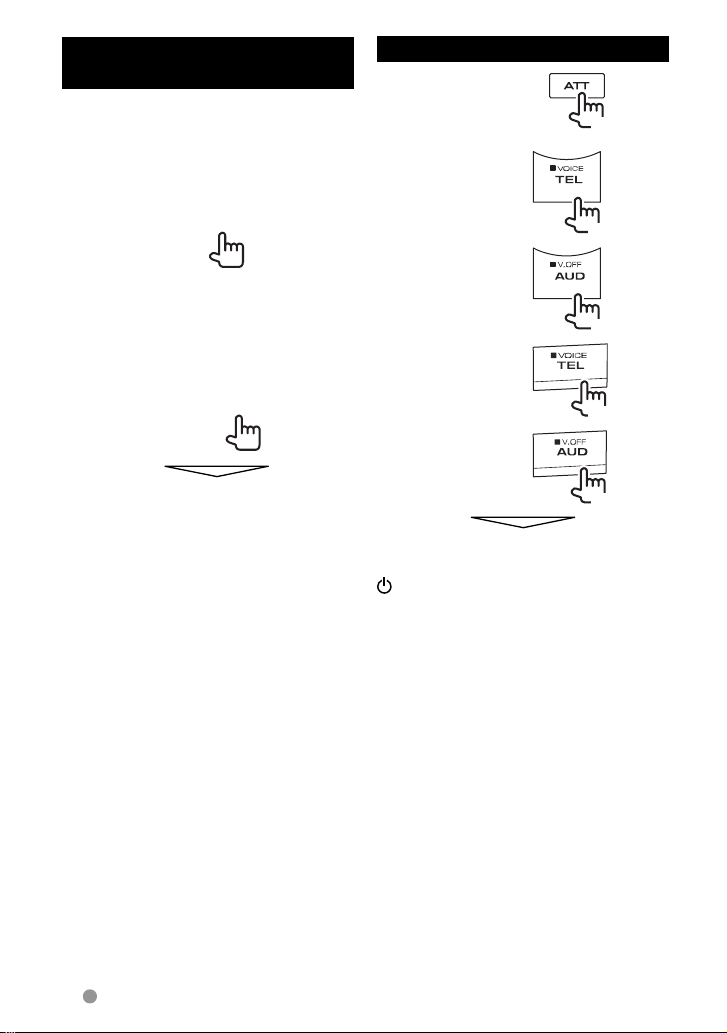
Перемикання пристрою на
режим очікування
1
Вимикання екрану
DDX6023BT/DDX6053BT
DDX4023BT/
DDX4053BT
1
*
(Утримання)
(Утримання)
DDX3023/DDX3053
2
*
2
DDX42BT *
DDX35 *
1
2
Екран вимкнено.
Щоб увімкнути екран, натисніть
MENU.
• Ви також можете увімкнути екран,
доторкнувшись до дисплею.
1
*
Ця операція працює лише, коли <TEL Key
Long Press> встановлено у значення [V-OFF].
☞ стор. 47)
(
2
*
Ця операція працює лише, коли <AUD Key
Long Press> встановлено у значення [V-OFF].
☞ стор. 47)
(
(Утримання)
(Утримання)
(Утримання)
12 Українська
Page 13
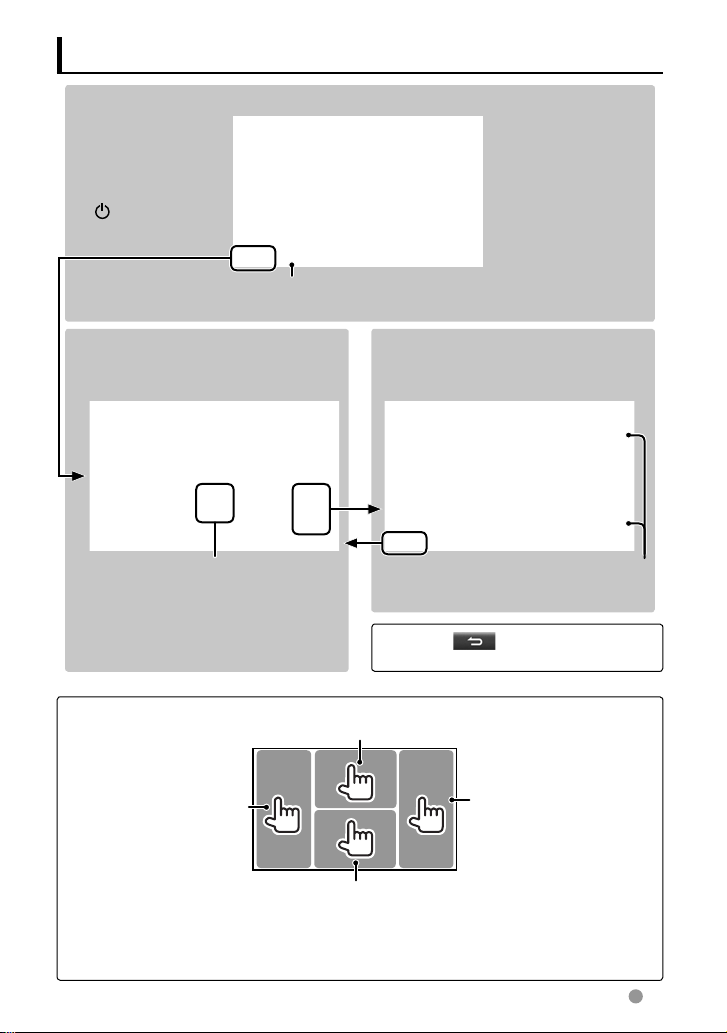
Перемикання між екранами
Екран керування джерелом
• Можна також
відобразити <Top
Menu>, якщо
натиснути кнопку
MENU на панелі
монітору.
Відображення екрану навігації *1
☞ стор. 36)
<Top Menu>
• Зміна джерела AV (аудіо/відео).
• Відображення екрану <Setup>.
(
<Setup>
Зміна детальних налаштувань.
1
*
Відображається
тільки тоді, коли
підключено
пристрій навігації.
☞ стор. 15
Зміна сторінки
• Ви можете налаштувати
відображення елементів на екрані
<Top Menu> в меню <Menu
Customize>, секція <Display>.
(☞ стор. 45 )
Натисніть [ ], щоб повернутися до
попереднього екрану.
Операції на сенсорній панелі
Відображення меню керування відео під час відтворення відео.
попереднього розділу/
Перехід до
2
доріжки.*
Відображення екрану керування джерелом під час відтворення відео.
• Робочі кнопки щезають після торкання екрану, або якщо не виконується ніяка
операція впродовж близько 5 секунд.
2
*
Недоступно для відтворення відео з зовнішнього компоненту або камери заднього виду.
Перехід до наступного
розділу/доріжки.*
Українська 13
2
Page 14
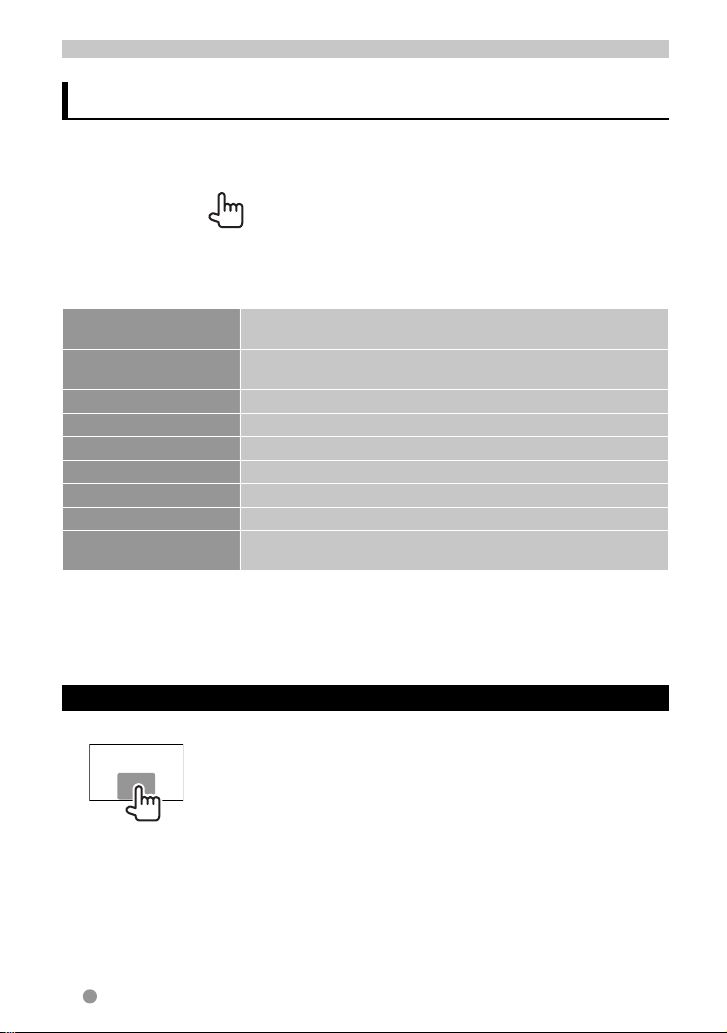
ОПЕРАЦІЇ З ПРИСТРОЄМ (АУДІО/ВІДЕО)
Вибір джерела відтворення
• Щоб знайти інформацію щодо відображення
всіх ресурсів та елементів, див. ☞ стор. 15.
• Ви можете змінити елементи (за
виключенням елементів з меню [SETUP]), що
відображаються на екрані <Top Menu>.
(☞ стор. 15)
NAV
*1*2 (☞ стор. 36 )
Відображення екрану навігації, якщо підключено пристрій
навігації.
MirrorLink
*2 *3
Відображає екран вашого смартфону на сенсорній панелі.
(☞ стор. 28)
DISC
(☞ стор. 16 )
TUNER
(☞ стор. 30)
iPod
*4 (☞ стор. 25)
USB
(☞ стор. 23)
TEL
*5 (☞ стор. 54)
Bluetooth
AV-IN 1/AV-IN 2
*5
(☞ стор. 59 )
*4
(☞ стор. 35)
1
*
Якщо пристрій навігації не підключено, відображається “No Navigation”.
2
*
Оберіть відповідне налаштування входу у <NAV I/F Input>. (☞ стор. 46 ).
3
*
Тільки для DDX6023BT/DDX6053BT/DDX4023BT/DDX4053BT/DDX3053/DDX42BT/DDX35 .
4
*
Оберіть відповідне налаштування входу у <AV Input>. (☞ стор. 46)
5
*
Тільки для DDX6023BT/DDX6053BT/DDX4023BT/DDX4053BT/DDX42BT .
Відтворення диску.
Перемикання на радіотрансляцію.
Відтворення за допомогою iPod/iPhone.
Відтворення файлів на USB-пристрої.
Відображення екрану керування телефоном.
Відтворювати записи з Bluetooth-аудіопрогравача
Переключення на зовнішні компоненти, підключені до вхідних
роз'ємів AV-IN1 та iPod/AV-IN2.
Відображення екрану керування джерелом
На екрані відтворення відео
• Робочі кнопки щезають після торкання
екрану, або якщо не виконується ніяка
операція впродовж близько 5 секунд.
14 Українська
Page 15
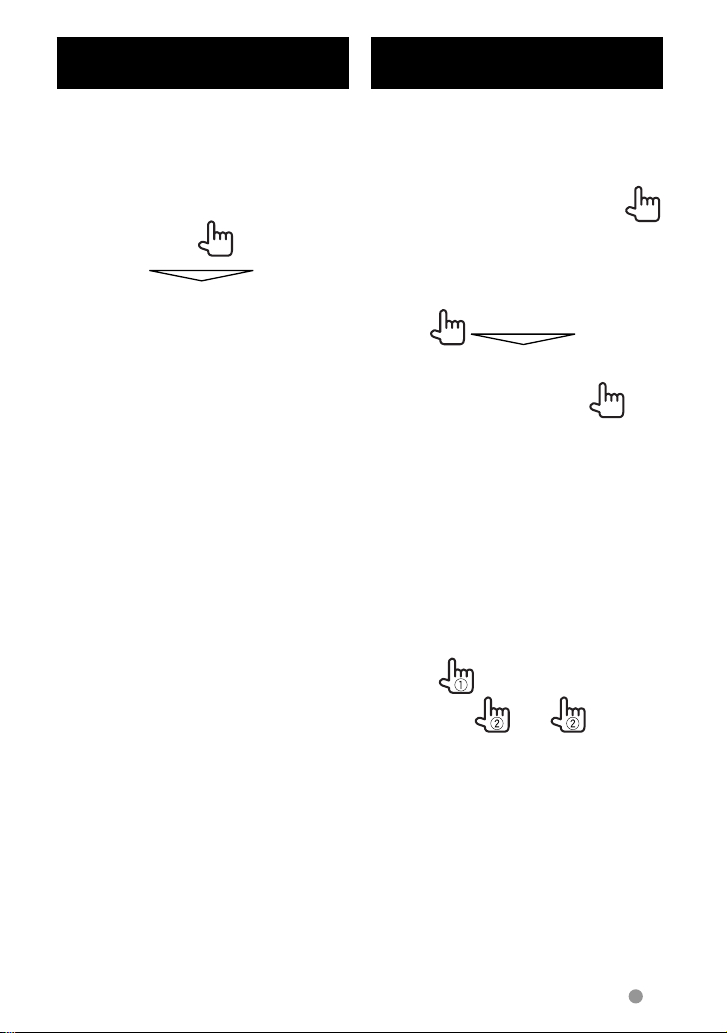
Відображення всіх джерел
та пунктів
На <Top Menu>:
DDX6023BT/DDX6053BT/
DDX4023BT/DDX4053BT/DDX42BT
DDX3023/DDX3053/DDX35
Налаштування екрану
<Top Menu>
Ви можете налаштувати відображення
елементів на екрані <Top Menu>.
1 На <Top Menu>:
2
3 Оберіть положення, щоб
розмістити значок (1), а
потім оберіть пункт, який
ви бажаєте відобразити у
вибраному положенні (2).
4 Повторіть крок 3, щоб
розмістити значки для інших
елементів.
Українська 15
Page 16
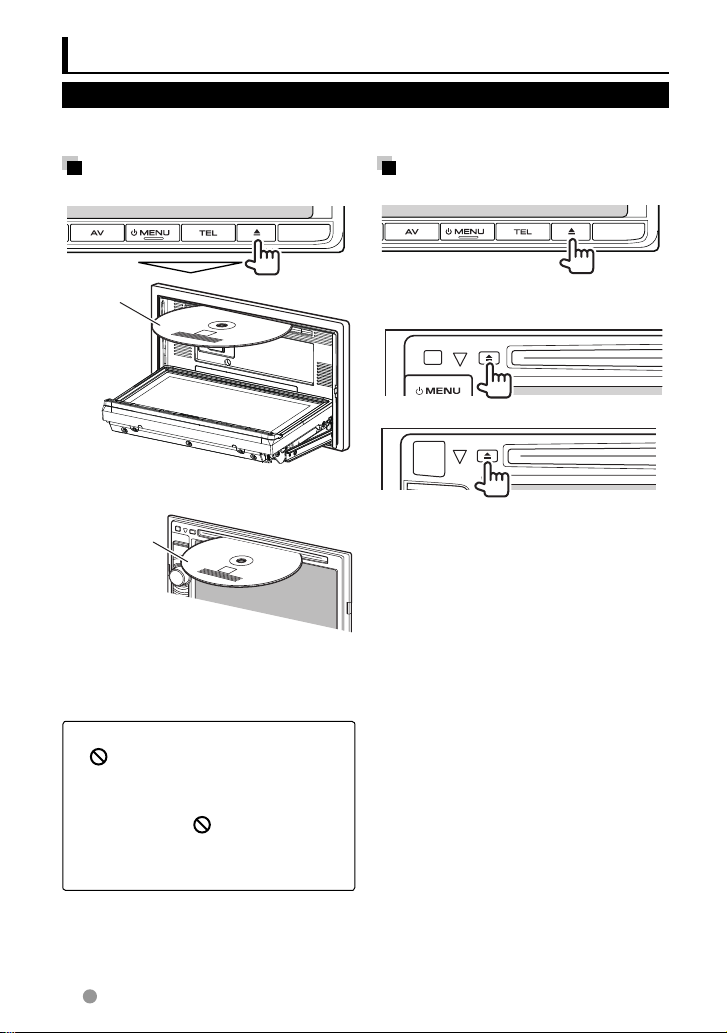
Робота з дисками
Відтворення диску
• Якщо на диску відсутнє меню, усі доріжки будуть програватись у режимі циклічного
повтору, доки не буде змінено джерело або висунуто диск.
Як вставляти диск
DDX6023BT/DDX6053BT
Сторона,
на якій
нанесено
етикетку
DDX4023BT/DDX4053BT/DDX3023/
DDX3053/DDX42BT/DDX35
Сторона,
на якій
нанесено
етикетку
Джерело зміниться на на “
почнеться програвання.
• Під час вставки диску загорається
індикатор IN.
• Якщо на екрані з’являється значок
“
”, це означає, що пристрій не може
виконати задану операцію.
– У деяких випадках операції можуть
не виконуватись і без виведення на
екран значка “
• Під час відтворення багатоканального
цифрового диску багатоканальні
сигнали конвертуються у стерео.
DISC
” та
”.
Висування диску
DDX6023BT/DDX6053BT
DDX4023BT/DDX4053BT/DDX3023/
DDX3053
DDX42BT/DDX35
• Можна вийняти диск під час відтворення
іншого джерела AV (аудіо/відео).
• Якщо диск після висування не буде
забрано протягом 15 секунд, він
автоматично буде втягнений знов у
завантажувальний отвір для захисту від
пилу.
Під час виймання диску, тягніть його
горизонтально.
Закриття панелі монітора
(тільки для DDX6023BT/DDX6053BT )
Після видалення диску натисніть кнопку
0 (виймання) ще раз. Панель монітору
закрито.
16 Українська
Page 17
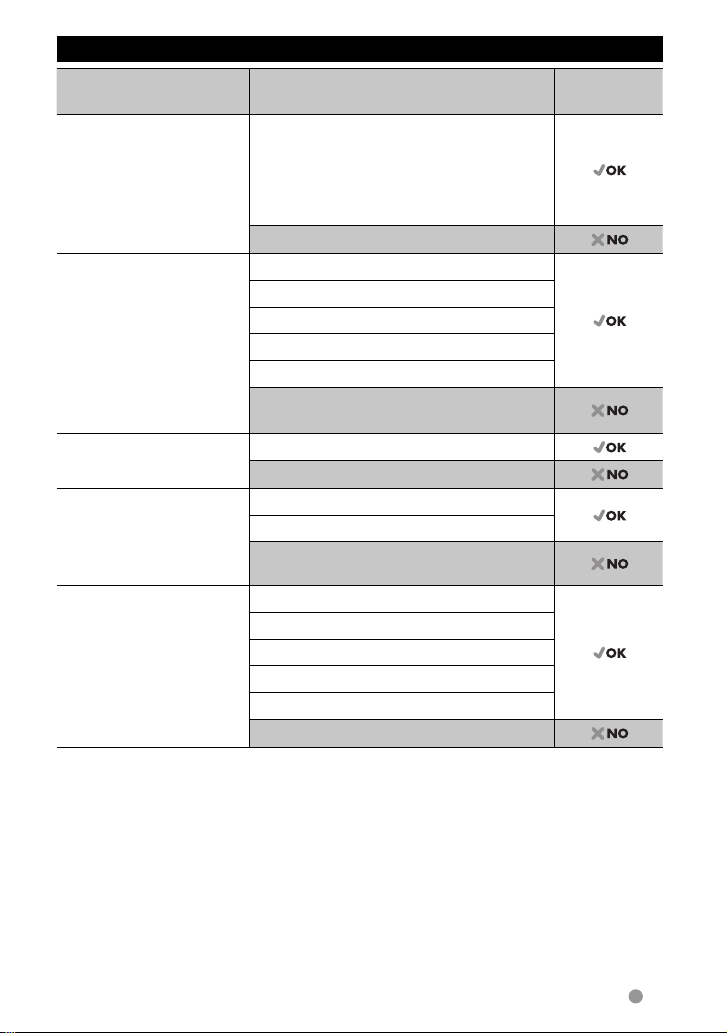
Типи дисків, які можна програвати
Тип диску Формат запису, тип файлів и т.і.
DVD DVD-Video *
1
Код країни:
• Для DDX6023BT/DDX4023BT/DDX3023/
DDX42BT: 2
• Для DDX6053BT/DDX4053BT/DDX3053/
DDX35: 5
DVD-Audio/DVD-ROM
DVD Одноразового/
багаторазового запису
(DVD-R/-RW *
2
, +R/+RW *3)
• Відео DVD: Формат
<UDF bridge>
• DVD-VR
• DivX /MPEG1/MPEG2/
JPEG/MP3/WMA/WAV/
AAC: ISO 9660 level 1,
level 2, Romeo, Joliet
Відео DVD
4
DVD-VR *
DivX /MPEG1/MPEG2
JPEG
MP3/WMA/WAV/AAC
MPEG4/DVD+VR/DVD-RAM
Двосторонній диск DVD-сторона
Сторона, не призначена для DVD
CD/VCD DTS-CD/Audio CD/CD Text (CD-DA)
VCD (Video CD)
SVCD (Super Video CD)/CD-ROM/CD-I (CD-I
Ready)
CD Одноразового/
багаторазового запису
(CD-R/-RW)
• ISO 9660 level 1, level 2,
Romeo, Joliet
CD-DA
VCD (Video CD)
DivX /MPEG1/MPEG2
JPEG
MP3/WMA/WAV/AAC
MPEG4
1
*
Якщо вставити диск DVD диск з неналежним кодом країни, на екрані з’явиться напис “Region code
error”.
2
*
Диски DVD-R, записані у форматі, який підтримує багато країн, можуть бути відтвореними даним
пристроєм (за виключенням двошарових дисків). Двошарові диски DVD-RW не підтримуються даним
пристроєм.
3
*
Є можливість відтворювати диски +R/+RW із закритими сесіями запису (тільки відео-формат). “DVD”
обирається як тип диску якщо завантажений диск +R/+RW. Двошарові диски +RW не підтримуються
даним пристроєм.
4
*
Даний пристрій не може відтворювати зміст, що захищений за допомогою CPRM (Content Protection
for Recordable Media — захист змісту для носіїв, що перезаписуються).
Застереження при програванні двосторонніх дисків DualDisc
Сторона дисків “DualDisc”, що не призначена для DVD, не відповідає стандартові цифрових
аудіо компакт-дисків. Тобто, програвання тієї сторони дисків DualDisc, що не призначена
для DVD, на цій системі не рекомендовано.
Можливість
відтворення
Українська 17
Page 18
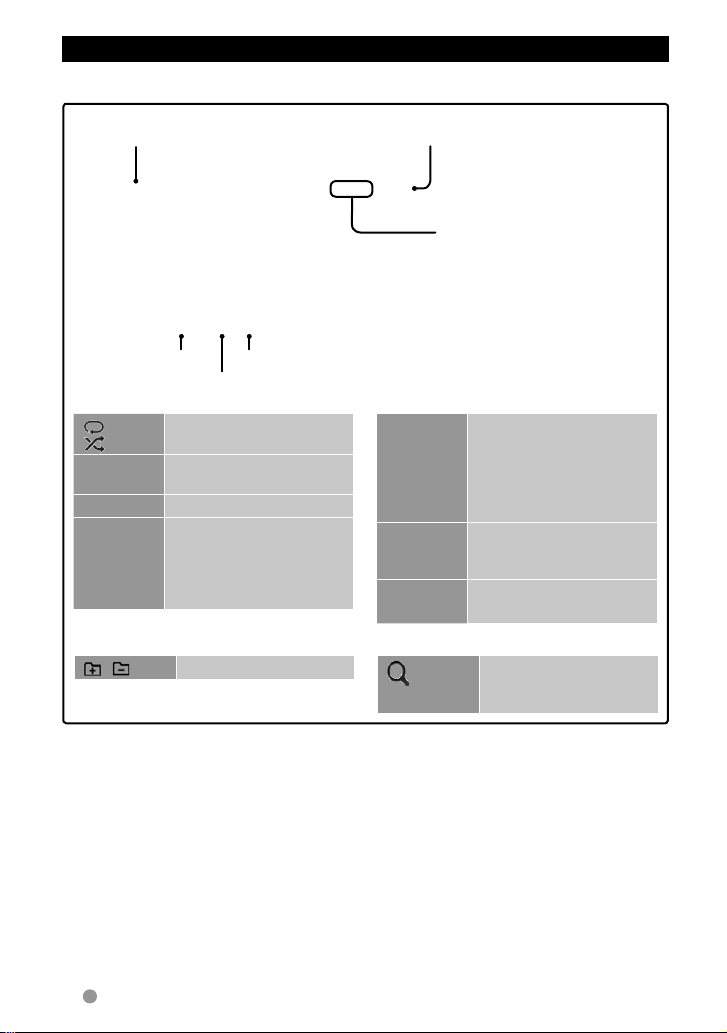
Функції відтворення
Відображення екрану керування джерелом, ☞ стор. 14.
Для DVD/DVD-VR/VCD/DivX/MPEG1/MPEG2/JPEG
Тип носія Час відтворення
• Відео DVD: № назви/№ розділу
• DVD-VR: № програми (або №
списку відтворення)/№ розділу*
• DivX/MPEG1/MPEG2: № папки/№
доріжки
• JPEG: № папки/№ файлу
• VCD: № доріжки.
1
☞ стор. 36
[ ]
2
[
]*
[3 8] Починає/призупиняє
3
[7]*
[4] [¢] • Вибір розділів/доріжок.
Тип файлу (для DivX/MPEG1/MPEG2/JPEG)
Режим відтворення
Вибір режиму
відтворення. (☞ стор. 21)
відтворення.
Зупинка відтворення.
(Натисніть)
• Пошук у зворотному/
прямому напрямку.*
4
(Утримувати)
[1] [¡] • Пошук у зворотному/
• Уповільнене
5
[MODE]*
Перехід до настройок
<DISC Mode>.
(☞ стор. 22)
[MENU] Відображення екрану
<Top Menu>.
• Для DivX/MPEG1/MPEG2/JPEG також з’являються наступні кнопки:
[ ] [ ] Виберіть папку.
1
*
Відображення екрану початкової програми/списку відтворення, ☞ стор. 20.
2
*
Не відображається для DVD/DVD-VR/JPEG.
3
*
Відображається тільки для DVD/DVD-VR/VCD.
4
*
Швидкість пошуку залежить від типу диска або файлу.
5
*
Не відображається для VCD.
[ ]
прямому напрямку під
час відтворення.*
4
відтворення у режимі
паузи.
Відображення списку
папок/доріжок
(☞ стор. 19)
18 Українська
Page 19
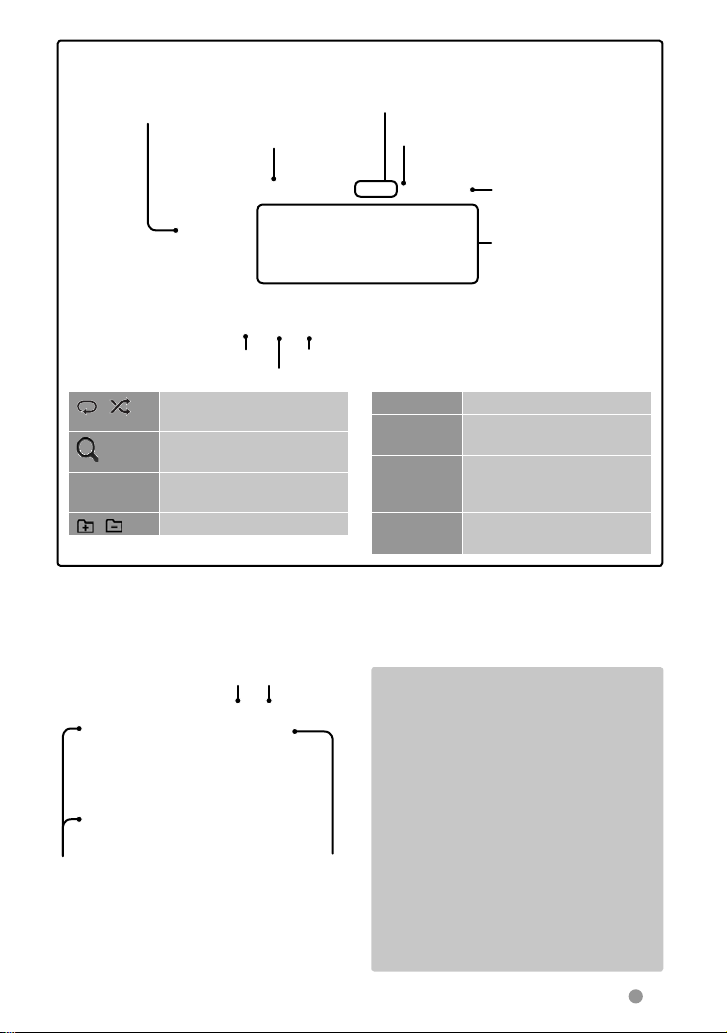
Для CD/MP3/WMA/WAV/AAC
MP3/WMA/WAV/AAC: №
“
т
При програванні відображається зображення
Jacket picture”, якщо відповідний файл містить дані
егів, що включають зображення “Jacket picture.”
[ ] [ ]
1
[
] *
[3 8] Починає/призупиняє
[
] [ ]*1Виберіть папку.
1
*
Не відображається для CD.
2
*
Швидкість пошуку залежить від типу диска або файлу.
Вибір папок/доріжок зі списку
Повернення до кореневої
Зміна сторінки
Тип носія
☞ стор 36
Тип файлу
Режим відтворення
Вибір режиму
відтворення. (☞ стор. 21)
Відображення списку
папок/доріжок (☞ нижче)
відтворення.
Повернення на
папки
верхній рівень
Програвання
доріжки/файлу, що
•
доріжки
• CD: № доріжки.
Стан відтворення (3: відтворення/ 8: пауза)
Час відтворення
Інформація щодо
доріжки/файлу
• Якщо на екрані
відображений не весь
текст, його прокрутка
здійснюється
натисканням [<].
[4] [¢] Вибір доріжки.
[1] [¡] Пошук у зворотному/
прямому напрямку.*
[MODE] *1Перехід до настройок
<DISC Mode>.
(☞ стор. 22)
[MENU] Відображення екрану
<Top Menu>.
Відтворення дисків
одноразового/багаторазового
запису
• Даний пристрій може розпізнати у сумі
5 000 файлів і 250 папок (максимальна
кількість файлів у папці 999).
• Користуйтесь дисками тільки з
завершеними сесіями запису.
• Ця система може програвати
багатосесійні диски; однак незакриті
сесії будуть пропускатися під час
програвання.
• Деякі диски або файли можуть не
відтворюватись через невідповідність
їхніх характеристик або умов запису
вимогам системи.
папки/№
2
Українська 19
Page 20
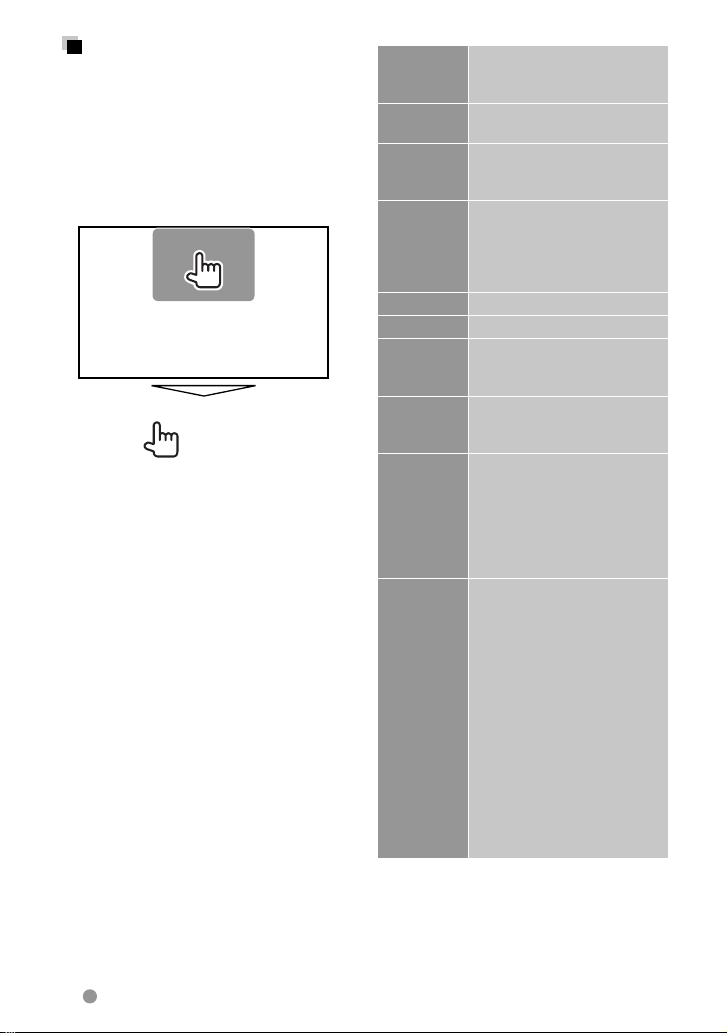
Операції з меню відео
Ви можете відобразити екран меню відео
під час його відтворення.
• Доступні елементи на екрані
відрізняються залежно від типів
завантаженого диска і відтворюваних
файлів.
• Робочі кнопки щезають після торкання
екрану, або якщо не виконується ніяка
операція впродовж близько 5 секунд.
• Екран для MPEG1/MPEG2 відрізняється
від наведеного вище.
ZOOM Відображення екрану
Aspect Вибір співвідношення
Picture
Adjust
Audio Вибір типу аудіо.
Subtitle Вибір типу субтитрів.
Angle Вибір кута перегляду.
MENU Відображення меню диска
T MENU Відображення меню диска
Highlight Перемикання на режим
CUR Відображення екрану
вибору розміру
зображення. (☞ стор. 42)
сторін екрану. (☞ стор. 42)
Відображення екрану
регулювання зображення.
(☞ стор. 41)
• Для DVD-VR: Вибір
звукового каналу
(ST: стерео, L: лівий,
R: правий).
(DVD)/списку відтворення
(DVD-VR).
(DVD)/початкової програми
(DVD-VR).
прямого вибору меню
диску. Натисніть потрібний
елемент для вибору.
• Щоб відновити екран,
натисніть AV на панелі
монітору.
вибору елементів меню/
списку відтворення/
початкової програми.
• [5] [∞] [2] [3]: Вибір
елементу.
– Тільки для DivX
[2] [3]: Пропуск
приблизно
5-хвилинного інтервалу
в прямому/зворотному
напрямку
• [ENTER]: Підтвердження
вибору.
• [RETURN]: Повернення
до попереднього екрана.
20 Українська
Page 21
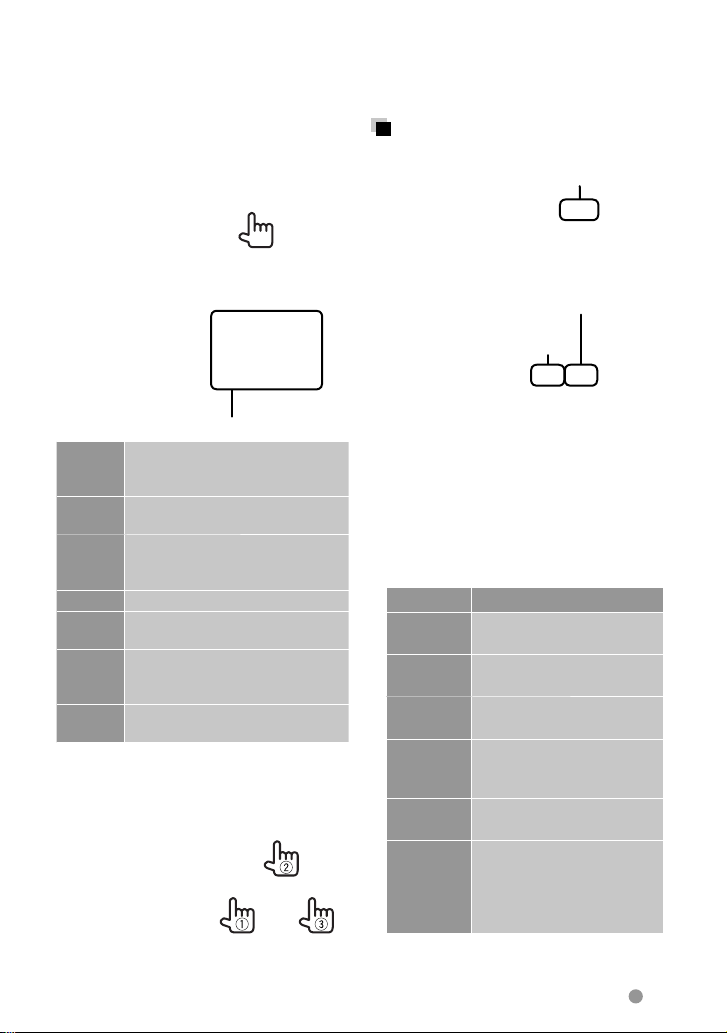
Тільки для VCD
1
• Щоб деактивувати функцію PBC (режим
контролю відтворення), натисніть [7],
потім кнопки прямого вибору для
обрання номеру доріжки.
Вибір режиму відтворення
Для DVD/DVD-VR
Вибір режиму повтору відтворення
2
Кнопки прямого вибору (☞ нижче)
ZOOM Відображення екрану вибору
Aspect Вибір співвідношення сторін
Picture
Adjust
MENU Відображення меню диска.
Audio Вибір звукового каналу (ST:
Direct Відображення/приховування
Return Відображення попереднього
• Прямий вибір доріжки
– Якщо введено невірне число, натисніть
розміру зображення.
(☞ стор. 42)
екрану. (☞ стор. 42)
Відображення екрану
регулювання зображення.
(☞ стор. 41)
стерео, L: лівий, R: правий).
кнопок прямого вибору.
(☞ нижче)
екрану або меню.
[Direct/CLR], щоб видалити останній
введений символ.
Для VCD (без PBC)/CD/DivX/MPEG1/MPEG2/
MP3/WMA/WAV/AAC
Вибір режиму повтору відтворення*
Вибір режиму випадкового
відтворення*
* Не можна одночасно вмикати режим
повторення та режим відтворення у
випадковому порядку.
• Кожного разу після натискання цієї
кнопки режим відтворення змінюється.
(Загорається відповідний індикатор.)
– Доступні елементи відрізняються в
залежності від типів завантаженого
диска і відтворюваного файла.
Індикатор Режим відтворення
C-REP Повторюється відтворення
поточного розділу.
T-REP Повтор відтворення
поточної назви/програми.
REP Повторно відтворюється
поточна доріжка.
FO-REP Повторюється відтворення
усіх доріжок з поточної
папки.
RDM У випадковій послідовності
відтворюються всі доріжки.
FO-RDM У випадковому порядку
відтворюються всі доріжки
з поточної папки, потім доріжки з наступної папки
і т.д.
Щоб відмінити, натисніть кнопку декілька
раз, поки індикатор не зникне.
Українська 21
Page 22
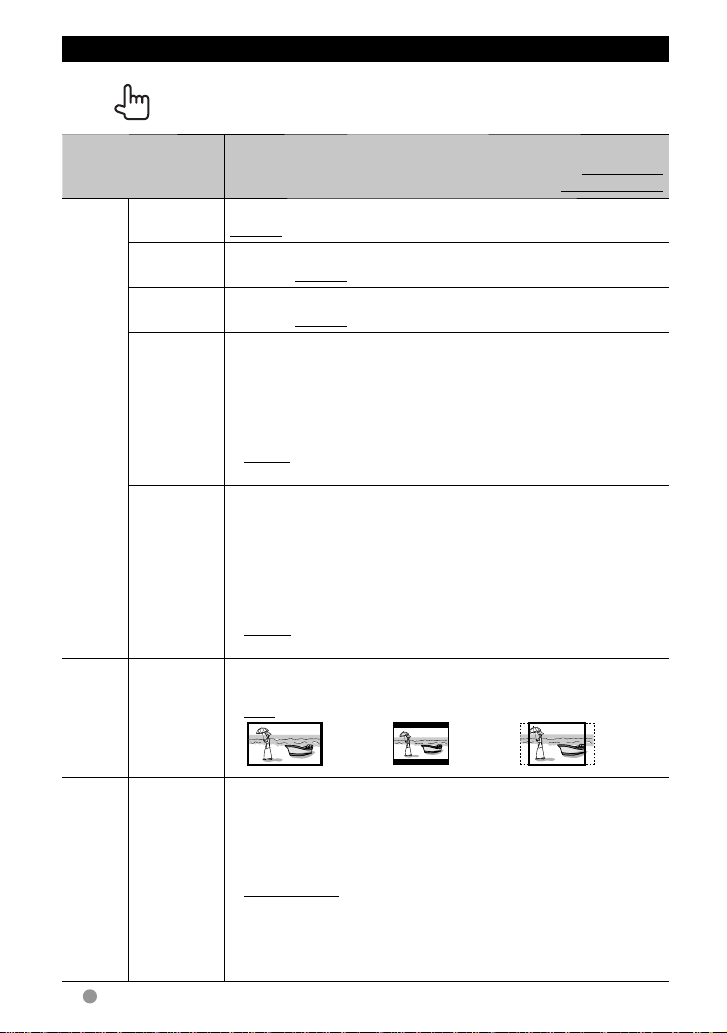
Настройки <DISC Mode>
Елементи Disc Setup Параметр/елемент, що доступні для
Menu
Language
Subtitle
Language
Audio
Language
Down Mix У разі відтворення диску з багатоканальним звуком це
Для DVD/DVD-VR
Dynamic
Range
Control
Screen
Ratio
VCD/CD
Для дисків, за
виключенням
налаштування.
Початковий вибір мови для меню диску; Початкове значення
English (☞ стор. 67).
Вибір мови субтитрів або їхнє відключення (OFF); Початкове
значення English (☞ стор. 67).
Початковий вибір мови для звукової доріжки; Початкове
значення English (☞ стор. 67).
налаштування впливає на сигнали, які подаються через передні
та/або задні колонки.
♦ Dolby
Surround
♦ Stereo
Можна змінювати динамічний діапазон під час відтворення
композицій стандарту Dolby Digital.
♦ Wide
♦ Normal
♦ Dialog
Вибір типу дисплею для перегляду широкоформатних фільмів на
зовнішньому моніторі.
♦ 16:9 ♦ 4:3 LB
:
Дане налаштування обирається при
прослуховуванні багатоканального об’ємного
звуку зі стандартом Dolby Surround.
: У звичайному випадку слід обирати це
налаштування.
: Оберить цей параметр, щоб отримати
покращене звучання з низьким рівнем
гучності у повному динамічному діапазоні.
: Оберіть цей параметр, щоб трохи зменшити
динамічний діапазон.
: Оберіть цей параметр, щоб чіткіше
відтворити діалог у кінопрограмі.
(Letterbox)
Первісне значення:
Виділяється
підкресленням
♦ 4:3 PS (PanScan)
File Type Вибір типу файлів, які будуть відтворюватись в тому разі, якщо на
аудіо/відео/зображення
Для дисків, що містять файли
22 Українська
диску містяться файли різних типів.
♦ Audio
♦ Still Image
♦ Video
♦ Audio&Video
• Інформація про типи файлів, що підтримуються, ☞ стор. 17.
• Якщо диск не містить файлів обраного типу, існуючі файли
будуть відтворюватися у наступному порядку: аудіо, відео,
потім нерухоме зображення.
: Відтворення аудіофайлів.
: Відтворення файлів JPEG.
: Відтворення файлів DivX/MPEG1/MPEG2.
: Відтворення файлів DivX/MPEG1/MPEG2 та
аудіофайлів
Page 23
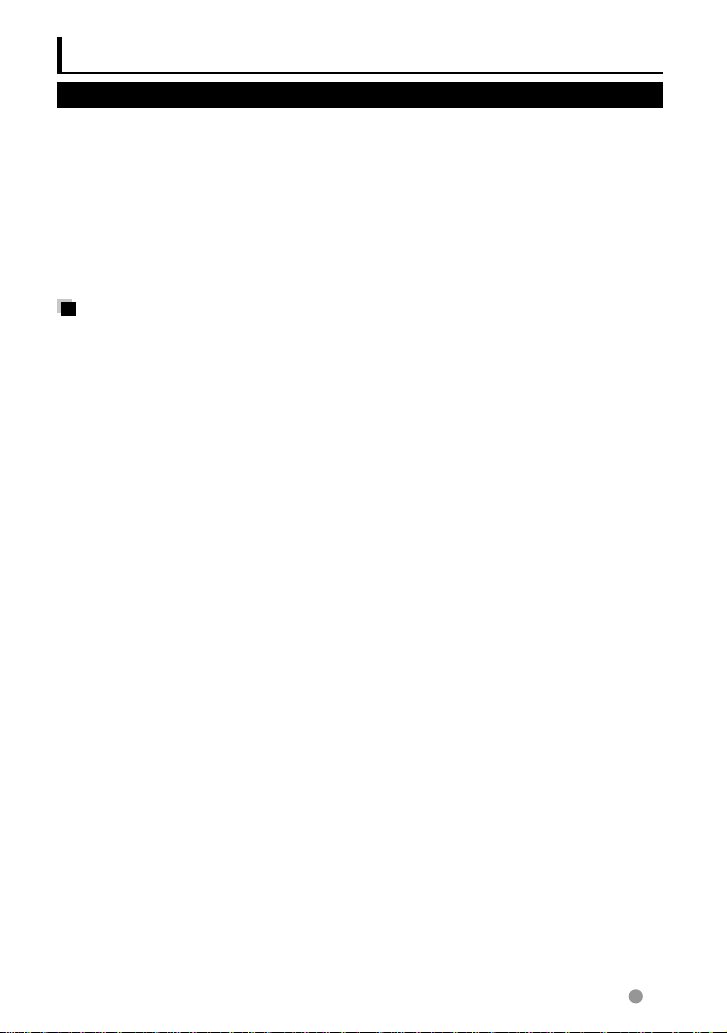
Робота з USB-пристроями
Відтворення USB-пристрою
• Пристрій може відтворювати файли
форматів JPEG/DivX /MPEG1/MPEG2/
MP3/WMA/WAV/AAC, що зберігаються на
запам’ятовуючих USB-пристроях.
• Даний пристрій може розпізнати у сумі
5 000 файлів і 250 папок (максимальна
кількість файлів у папці 999).
• Щоб запобігти втраті інформації,
впевніться в тому, що для всіх важливих
даних було створено резервні копії.
Підключення USBпристрою
До системи можна підключити такі
запам’ятовуючі USB-пристрої, як пам’ять
USB, цифровий аудіо-програвач и т.і.
• Не можна підключити комп’ютер або
переносний жорсткий диск до вхідного
роз’єму USB.
• Щоб приєднати USB-пристрій,
Коли приєднано USB-пристрій...
Джерело зміниться на на “
програвання.
• Всі доріжки, розміщені у USB-пристрої,
будуть відтворюватись у режимі
циклічного повтору доти, доки ви не
зміните джерело відтворення.
Щоб безпечно від’єднати USBпристрій
Натисніть [0], потім від’єднайте USBпристрій після того, як з’явиться “No Device”.
☞
USB
” та почнеться
стор. 75.
Застереження:
• Система може неналежним чином
відтворювати файли з USB-пристроїв,
які підключаються за допомогою
подовжувача USB-кабелю.
• USB-пристрої зі спеціальними функціями,
такими як функції безпеки даних,
не можуть використовуватися цією
системою.
• Не використовуйте USB-пристрої, що
поділені на 2 чи більше розділів.
• USB-пристрої та порти для їхнього
підключення можуть мати різну форму,
тому деякі з пристроїв можуть не
підключатись належним чином або
при роботі з ними з’єднання може
перериватись.
• Даний пристрій може не розпізнати
картку пам’яті, що встановлюється у
зчитувач USB-карток.
• Приєднуючи інші пристрої за допомогою
кабелю USB, використовуйте кабель USB
2.0.
• Максимальна кількість символів:
– Ім’я папки : 50 символів
– Ім’я файлу : 50 символів
• Не використовуйте USB-пристрої
в умовах, де вони можуть заважати
безпечному керуванню.
• Не від’єднуйте та не під’єднуйте знов
USB-пристрій, доки на екрані горить
напис “Reading...”.
• Удар від електростатичного розряду
при підключенні USB-пристрою може
викликати неполадки відтворення у
даному пристрої. Якщо таке трапилось,
то від’єднайте USB-пристрій, потім
перезавантажте даний пристрій та USBпристрій.
• Працюючи з деякими типами USBпристроїв, система може виконувати
функції та подавати живлення не так, як
передбачається.
• Щоб запобігти деформації та
пошкодженню USB-пристрою, не
залишайте його у машині або у місцях дії
прямого сонячного випромінювання або
високої температури.
Українська 23
Page 24
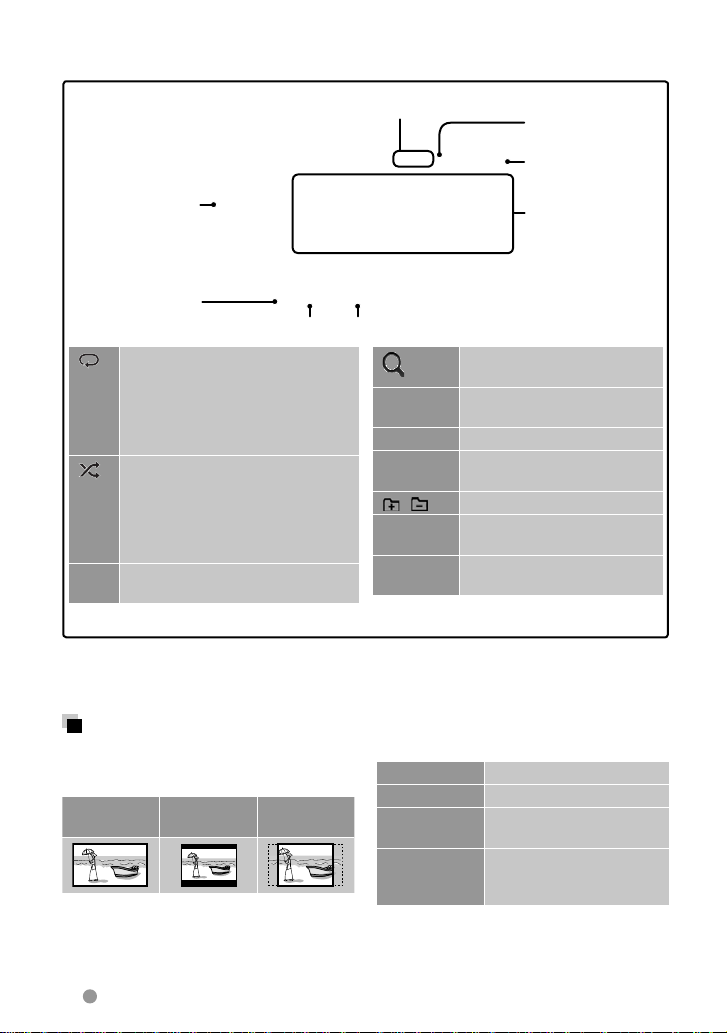
• Відображення екрану керування джерелом, ☞ стор. 14.
• Щодо зміни налаштувань для відтворення відео, ☞ стор. 20.
• DivX/MPEG1/MPEG2/MP3/WMA/WAV/AAC: № папки/№ доріжки
Тільки для MP3/
WMA/WAV/AAC:
При програванні
відображається
зображення
“Jacket picture”,
якщо відповідний
файл містить дані
тегів, що включають
зображення
“Jacket picture.”
☞ стор. 36
[ ]
Вибір режиму повтору відтворення. *1*
• REP: Повторно відтворюється
поточна доріжка.
• FO-REP: Повторюється
відтворення усіх доріжок з
поточної папки.
Вибір режиму випадкового
[ ]
відтворення. *
• RDM: У випадковій послідовності
відтворюються всі доріжки.
• FO-RDM: У випадковому порядку
відтворюються всі доріжки з папки.
[0]
Натисніть цю кнопку перед
від’єднанням. (☞ стор. 23)
• JPEG: № папки/№ файлу
Режим відтворення
1*2
Тип файлу
2
[ ]
Відображення списку папок/
доріжок (☞ стор. 19)
[3 8] Починає/призупиняє
відтворення.
[4] [¢] Вибір доріжки.
[1] [¡] Пошук у зворотному/прямому
напрямку.*
[ ] [ ] Виберіть папку.
[MODE] Перехід до настройок <USB
Mode>. (☞ нижче)
[MENU] Відображення екрану
<Top Menu>.
Стан відтворення
(3: відтворення/
8: пауза)
Час відтворення
Інформація про
доріжку/файл (для
MP3/WMA/WAV/
AAC)
• Якщо на екрані
відображений
не весь текст,
його прокрутка
здійснюється
натисканням [<].
3
• Доступні елементи відрізняються в залежності від типів відтворюваного файла.
1
*
Щоб відмінити режим відтворення у випадковому порядку або повторення, натисніть кнопку
декілька раз, поки індикатор не зникне.
2
*
Не можна одночасно вмикати режим повторення та режим відтворення у випадковому порядку.
3
*
Швидкість пошуку залежить від типу диска або файлу.
Настройки <USB Mode>
Налаштування <Screen Ratio>
Вибір типу дисплею для перегляду
широкоформатних фільмів на зовнішньому моніторі.
16:9 4:3 LB
(Letterbox)
4:3 PS
(PanScan)
Налаштування <Drive Select>
Натисніть [Next]. Перемикання між внутрішнім
та зовнішнім джерелом пам’яті підключеного
пристрою (наприклад, мобільного телефону).
24 Українська
Налаштування <File Type>
Audio
Still Image
Video
Audio&Video
•
Якщо USB-пристрій не містить файлів
обраного типу, існуючі файли будуть
відтворюватися у наступному порядку: аудіо,
відео, потім нерухоме зображення.
Відтворення аудіофайлів.
Відтворення файлів JPEG.
Відтворення файлів DivX/
MPEG1/MPEG2.
Відтворення файлів
DivX/MPEG1/MPEG2 та
аудіофайлів
Page 25
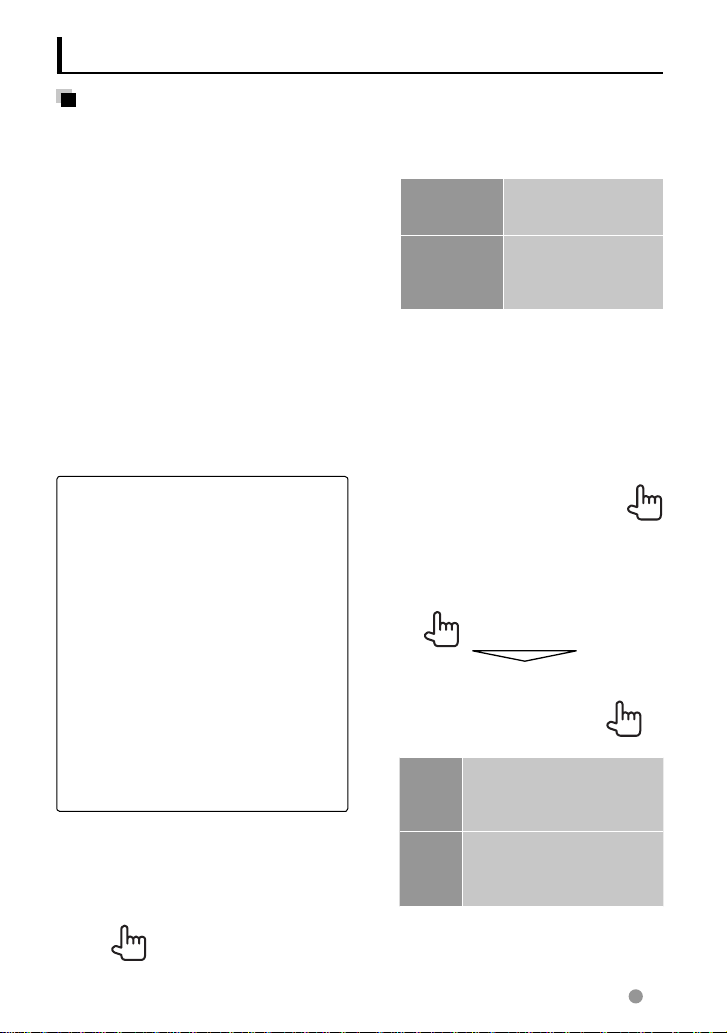
Прослуховування iPod/iPhone
Підготовка
• Під’єднайте iPod/iPhone. (☞ стор. 75)
– При підключенні iPhone/iPod touch
спочатку вимкніть App (програму);
інакше після підключення відтворення
може не запускатися.
• Використовуйте наступні кабелі:
–
Щоб переглянути відео та
прослухати музику (аналоговий
формат): Кабель аудіо-відео USB для
iPod/iPhone—KCA-iP22F/
входить до комплекту постачання)
– Щоб прослухати музику
(цифровий формат): Кабель аудіо
USB для iPod/iPhone iPod/iPhone—
KCA-iP102 (не входить до комплекту
постачання)
• Оберіть відповідні налаштування входу
в <AV Input> відповідно до способу
підключення (☞ правий стовпчик)
• Не користуйтеся кабелямиподовжувачами.
Типи iPod/iPhone, які можна підключити до
даного пристрою:
Made for
– iPod with video
– iPod classic
– iPod nano (6th Generation)
– iPod nano (5th Generation)
– iPod nano (4th Generation)
– iPod nano (3rd Generation)
– iPod touch (4th Generation)
– iPod touch (3rd Generation)
– iPod touch (2nd Generation)
– iPod touch (1st Generation)
– iPhone 4S
– iPhone 4
– iPhone 3GS
– iPhone 3G
– iPhone
KCA-iP202
(не
Налаштування для відтворення за
допомогою iPod
Якщо у якості джерела обрано “
iPod
”...
1
2
Audiobooks Вибір швидкості
відтворення
аудіокнижок
Artwork Відображення/
приховування
зображення Artwork
пристрою iPod .
Налаштування <AV Input> для
відтворення iPod/iPhone
Ви можете змінити настройку лише,
коли [STANDBY] обрано у <Top Menu>.
(☞ стор. 12)
1 На <Top Menu>:
2
AV-IN2 Оберіть цей режим при
підключенні iPod/iPhone
за допомогою аудіокабелю
USB для iPod/iPhone.
iPod Оберіть цей режим при
підключенні iPod/iPhone за
допомогою аудіо та відео
кабелю USB для iPod/iPhone.
Українська 25
Page 26

Операції відтворення iPod/iPhone з пристрою
• Відображення екрану керування джерелом, ☞ стор. 14.
• Щодо зміни налаштувань для відтворення відео, ☞ стор. 20.
Номер поточної доріжки/загальна
Під час
відтворення
відображається
зображення
Artwork
(зображення
на екрані iPod/
iPhone), якщо
відповідна пісня
містить дані
[MODE] Перехід до настройок
Artwork.*
1
☞ стор. 36
<iPod Mode>. (☞ стор. 25)
[38] Починає/призупиняє
відтворення.
[ ] Вибір режиму повтору
відтворення. *
2
• REP: Функція працює
аналогічно функціям
програвача “Repeat One”
[
Вибір режиму випадкового
]
відтворення. *
2
• RDM: Функція працює
аналогічно функціям
кількість доріжок
Режим відтворення
Стан відтворення
(3: відтворення/ 8: пауза)
Час відтворення
Інформація про
пісню/відео
• Якщо на екрані
відображений
не весь текст,
його прокрутка
здійснюється
натисканням [<].
[ ]
[4]
Відображає перелік файлів
аудіо/відео. (☞ стор. 27 )
Вибір аудіо/відеофайлу.*
[¢]
[1]
[¡]
Пошук у зворотному/прямому
напрямку.
[APP] Виберіть, щоб контролювати
відтворення з iPod/iPhone
— режим управлення iPod/
4
iPhone.*
(☞ стор. 27)
[MENU] Відображення екрану
<Top Menu>.
“Shuffle Songs”.
• A-RDM: Функція працює
аналогічно функціям
“Shuffle Albums”.
1
Зміна налаштувань відображення зображення Artwork, ☞ стор. 25.
*
2
*
Щоб відмінити режим відтворення у випадковому порядку або повторення, натисніть кнопку
декілька раз, поки індикатор не зникне.
Недоступно у режимі керування iPod. (
3
*
Відновлення відтворення недоступне для відеофайлів.
4
*
При використанні iPod з відео ви можете управляти відтворенням лише з пристрою.
☞ стор. 27)
• При ввімкненні даного пристрою iPod/iPhone буде заряджатися через нього.
• Текстова інформація не може відтворюватись правильно.
• У разі використання деяких моделей iPod/iPhone функціонування може відхилятися
від норми або бути нестабільною. У такому випадку, від’єднайте пристрій iPod/iPhone,
потім перевірте його стан.
Якщо якість функціонування не покращиться або буде повільним, то поверніть
iPod/iPhone до початкових налаштувань.
• Щоб переглянути останню інформацію стосовно сумісності та версії програмного
забезпечення для iPod/iPhone, дивіться:
www.kenwood.com/cs/ce/ipod
26 Українська
3
Page 27

Вибір аудіо/відеофайлу з
меню
1
2 Оберіть меню (аудіо або
відео) (1), категорію (2),
потім бажаний пункт (3).
• Виберіть пункт у обраному шарі,
поки не почнеться відтворення
бажаного файлу.
Меню Audio:
Повернення на вищий рівень
Переключення між
) та відео ( )
аудіо (
Повернення
на попередній
рівень
Керування відтворенням з
iPod/iPhone
Замість того, щоб використовувати даний
пристрій, можна відтворювати аудіо/
відеофайли або використовувати програму
за допомогою самого iPod/iPhone.
• Якщо використовується Garmin
StreetPilot® Onboard, з’явиться даний
екран. Для отримання інформації
стосовно Garmin StreetPilot® Onboard для
iPhone зверніться до веб-сайту Garmin:
www.garmin.com
Garmin App:
Зміна сторінки
Меню відео:
Переключення між аудіо ( ) та відео ( )
• Доступні категорі відрізняються в
залежності від типу вашого програвача
iPod/iPhone.
Початок відтворення папок
• Поточне положення вашого
автомобіля відображається у центрі
мапи. При переміщенні автомобілю
мапа прокручується.
• Екрани iPhone та даного пристрою
не є ідентичними.
• Щоб повернутися до звичайного режиму,
натисніть [APP].
Українська 27
Page 28

Використання смартфону — MirrorLink
(Тільки для DDX6023BT/DDX6053BT/
DDX4023BT/DDX4053BT/DDX3053/
DDX42BT/DDX35 )
Ви можете підключити пристрій
SMARTPHONE ADAPTER (KCA-ML100: не
входить до комплекту постачання) до
вхідного роз’єму NAV I/F, а смартфон
(не входить до комплекту) до пристрою
SMARTPHONE ADAPTER, щоб ви могли
побачити екран смартфону. (☞ стор. 76)
Цей продукт підтримує функцію “MirrorLink”,
яка створює віртуальне "дзеркальне
зображення" програм на екрані вашого
смартфону безпосередньо на екрані
сенсорної панелі.
• Для цього повинні використовуватися
лише смартфони, сумісні з MirrorLink.
Перелік сумісних смартфонів наведений
на наступному сайті:
http://kenwood.com/cs/ce/
• Для використання функції MirrorLink
необхідно встановити спеціалізовану
програму на сумісному смартфоні.
• Після підключення смартфону, що є
сумісним з пристроєм, основний екран
програми з’явиться на екрані сенсорної
панелі.
• Функція MirrorLink буде недоступною,
якщо ви запустите іншу програму на
смартфоні, коли використовується
спеціалізована програма. Щоб
скористатися спеціалізованою
програмою в MirrorLink ще раз, витягніть
та знов встановіть кабель micro-USB,
підключений до смартфону.
Підготовка: Оберіть <MirrorLink>для
<NAV IF Input>, коли [STANDBY]
вибрано у <Top Menu>, так щоб
<MirrorLink> можна було вибрати у
якості джерела в <Top Menu>
(☞ стор. 46).
Основні операції з
функцією MirrorLink
1 Підключіть свій смартфон
до пристрою SMARTPHONE
ADAPTER (KCA-ML100).
2 На <Top Menu>:
Комбінація екрану вашого смартфону
та кнопок управління виглядає
наступним чином:
Відображає основний екран
спеціалізованої програми.
Відображає параметри меню
спеціалізованої програми.
Відображає інформацію про
вбудовані програми (версію та
статус GPS). (☞ стор. 29 )
Повернення до попереднього
екрана.
• Недоступна кнопка є неактивною.
Ви можете користуватися програмами
як з сенсорної панелі, так і з екрану
смартфону.
28 Українська
Page 29

Оновлення вбудованого
програмного забезпечення
Перевірте версію програмного
забезпечення та поновіть його, якщо
це необхідно. (Для цього не потрібно
підключати смартфон.)
• Не вимикайте живлення під час
оновлення програмного забезпечення.
1 Відвідайте веб-сайт
(http://kenwood.com/cs/ce/),
завантажте оновлені дані
та збережіть їх у кореневій
папці картки SD або SDHC.
2 Скористайтесь кульковою
ручкою або аналогічним
предметом, щоб зняти
кришку відсіку для картки
SD. Не вимикаючи живлення,
вставте картку SD або SDHC
з оновленими даними.
Індикатор
5 Встановіть кришку відсіку
для картки SD на місце.
6 Натисніть кнопку
перезавантаження на
пристрої SMARTPHONE
ADAPTER.
7 Відкрийте екран інформації
про вбудоване програмне
забезпечення, щоб
переконатися, що оновлення
завершено успішно.
(☞ стор. 28)
нопка скидання
Пристрій SMARTPHONE
ADAPTER (KCA-ML100)
3 Натисніть кнопку
перезавантаження на
пристрої SMARTPHONE
ADAPTER.
Оновлення вважається успішним, коли
загорається зелений світлодіод. (На
це потрібно приблизно 30 секунд.)
Якщо виникає помилка оновлення,
загорається червоний світлодіод.
4 Витягніть картку SD або
SDHC.
Українська 29
Page 30

Прослуховування радіо
Натисніть, щоб переключити інформацію
між Radio Text, Radio Text Plus та PTY-код.
стор. 36
☞
Індикатор ST/MONO
Індикатор AF (
☞стор. 34)
Індикатор RDS
Індикатор LO.S (☞стор. 31)
Індикатор режиму пошуку
№ смуги/запрограмований №/частота станції,
що налаштовані
Текстова інформація
• Якщо на екрані відображений
не весь текст, його прокрутка
здійснюється натисканням [<].
Індикатори прийому у режимі
очікування (
☞стор. 33)
Індикатор EON:
Загорається тоді, коли станція
Radio Data System надсилає
сигнали EON.
• Індикатор ST світиться в тому випадку, коли приймається стерео-сигнал FM станції
достатньої потужності.
[P1] –
[P6]
[MODE] Перехід до настройок
• Оберіть збережену
станцію. (Натисніть)
• Збереження поточної
станції. (Утримання)
[PTY] * Увійдіть у режим пошуку за
PTY-кодом. (
☞ стор. 32)
[AM] Вибір діапазону AM.
[FM] Вибір діапазону FM.
<Tuner Mode>. (☞ стор.
31)
[TI] Активація/деактивація
режиму прийому
повідомлень про стан
дорожнього руху у режимі
очікування. (
MONO
]* Активація/деактивація
[
☞ стор. 33)
монофонічного режиму
для кращого прийому у
діапазоні FM. (Стереоефект
буде втрачений).
• Коли монофонічний
режим увімкнено,
загорається індикатор
MONO.
[TEXT] Відображення/
[SEEK] Зміна режиму пошуку.
• AU TO1: Автоматичний
пошук
• AU TO2: Налаштування
на станції у пам’яті одна
за другою.
• MANU: Пошук у ручному
режимі
[4]
[¢]
Пошук станцій.
• Метод пошуку
відрізняється залежно
від обраного режиму
пошуку. (☞ вище)
[MENU] Відображення екрану
<Top Menu>.
приховування інформації
стосовно поточної станції
(
☞ стор. 31).
*
Відображається тільки тоді, коли у якості джерела обрано прийом у діапазоні FM.
30 Українська
Page 31

Зміна інформації, що
відображається
PS (назва станції) для станцій FM Radio
Data System, якщо на вході є сигнал PS
Список запрограмованих
станцій
текстової інформації
Занесення станцій у
пам’ять
Ви можете занести в пам’ять шість станцій
для кожного діапазону.
Автоматичне запам’ятовування
— AME(Автоматична пам’ять)
1
Відображення
2
(Утримання)
Налаштування прийому тільки на
FM-станції з сильними сигналами
— Local Seek
1
2
ON Виберіть це налаштування,
якщо потрібно прийняти
сигнали тільки від станцій з
достатньою силою сигналу.
Загорається індикатор LO.S.
OFF Деактивуйте функцію.
Місцеві станції з найбільш сильними
сигналами будуть знайдені та збережені
автоматично.
Занесення в пам’ять у ручному
режимі
1 Налаштуйтеся на сигнал
станції, яку хочете занести у
пам’ять. (☞ стор. 30)
2 Виберіть цифру, під якою
номер буде внесено у
пам’ять.
(Утримання)
Станцію, що обрано у кроці 1,
збережено.
Українська 31
Page 32

Вибір запрограмованої
станції
Наступні функції доступні лише для
станцій FM Radio Data System.
Пошук програми FM Radio
Data System — PTY-пошук
Можна шукати улюблені програми, які
транслюються, за їхнім PTY-кодом.
1
2 Виберіть PTY-код.
(Утримання)
Зміна сторінки
Пошук PTY-програми починається.
Якщо буде знайдена станція, що
транслює програму з тим самим PTYкодом, що обраний вами, відбудеться
налаштування на цю станцію.
32 Українська
• Для мови тексту у даному разі
доступно тільки англійська/
іспанська/французька/німецька/
голландська/португальська. Якщо
у налаштуваннях <Language>
(☞ стор. 46 ) обрано іншу мову, то
мову тексту буде встановлено на
англійську.
Page 33

Активація/деактивація прийому повідомлень про стан
дорожнього руху/новини у режимі очікування
Прийом повідомлень про стан
дорожнього руху у режимі
очікування
Індикатор TI
Індикатор TI Прийом повідомлень
Горить білим
Горить
помаранчевим
Гасне Вимкнено.
• Регулювання гучності для режиму
інформації про стан дорожнього
руху запам’ятовується автоматично.
Якщо наступного разу пристрій буде
перемкнуто у режим інформації про
стан дорожнього руху, то гучність буде
встановлено на попередній рівень.
про стан дорожнього
руху у режимі
очікування
Пристрій тимчасово
переключиться у режим
Traffic Information (TI)
— інформації про стан
дорожнього руху, якщо
доступно.
Щ не активовано.
Налаштуйтесь на іншу
станцію, яка транслює
Radio Data Systemсигнали.
Прийом повідомлень про новини у
режимі очікування
1
Індикатор NEWS
2
00 min –
90 min
OFF Деактивація прийому
• Регулювання гучності під час
прийому новин запам’ятовується
автоматично. Якщо наступного разу
пристрій буде перемкнуто у режим
новин, то гучність буде встановлено
на попередній рівень.
Активація прийому
повідомлень
про новини у
режимі очікування
(загорається індикатор
NEWS).
Оберіть період часу
для відключення
переривання.
повідомлень про
новини у режимі
очікування.
Українська 33
Page 34

Відстеження однієї
програми — Прийом з
мережним відстеженням
При перетинанні місцевості, де якість FMприйому недостатня, система автоматично
налаштовується на іншу FM-станцію
з послугою Radio Data System тієї ж
радіомережі, яка, можливо, транслює ту
ж саму програму, але з більш потужним
сигналом.
Завод-виробник постачає систему вже
з активованим прийомом з мережевим
відстеженням.
Щоб змінити налаштування
режиму прийому з мережним
відстеженням
1
2
Автоматичний пошук
станції з інформацією про
стан дорожнього руху—
Auto TP Seek
Якщо прийом станції з інформацією про
стан дорожнього руху слабкий, пристрій
здійснює автоматичний пошук іншої станції
з кращою якістю прийому.
Активація функції Auto TP Seek
1
2
Для деактивації виберіть параметр
<OFF>.
AF Переключення на іншу
станцію. Програма може
відрізнятися від тієї,
яка щойно приймалась
(загорається індикатор AF).
AF
Переключення на іншу
Reg
станцію, яка транслює
ту ж саму програму
(загорається індикатор AF).
OFF Відміняє.
• Індикатор RDS загорається, якщо
активовано прийом з мережним
відстеженням і знайдено станцію FM
Radio Data System.
34 Українська
Page 35

Користування іншими зовнішніми пристроями
AV-IN
Відображення екрану керування джерелом, ☞ стор. 14.
Назва AV-IN (☞ нижче)
[MODE] Зміна назви AV-IN.
[MENU] Відображення екрану <Top Menu>.
Ви можете підключити зовнішні компоненти до вхідних роз’ємів AV-IN1 та iPod/AV-IN2.
Підготовка:
Якщо ви бажаєте скористатися “
(☞стор. 46)
• Для “
AV-IN1
• Натисніть [2] або [3], щоб обрати назву AV-IN.
• Це налаштування не впливає на назву джерела “
що відображається на <Top Menu>.
” не потрібно жодних підготовчих дій.
1 Підключіть зовнішні
компоненти до вхідних
роз’ємів AV-IN1 та iPod/AVIN2.
Щоб підключити зовнішні компоненти,
☞ стор. 75 і 76.
☞ стор. 36
AV-IN 1
AV-IN2
”, оберіть [AV-IN2] для налаштування <AV Input>.
3 Ввімкніть приєднаний
пристрій та почніть
відтворення доріжок з
обраного джерела.
”/ “
AV-IN 2
2 Виберіть “AV-IN 1” или
“AV-IN 2” у якості джерела.
(☞ стор. 14)
”,
Українська 35
Page 36

Використання зовнішнього пристрою навігації
Можна підключити навігаційний пристрій (KNA-G620T : не входить до комплекту
постачання) до вхідного роз’єму для навігації таким чином, щоб переглядати екран
навігації. (☞ стор. 76)
Звук навігаційного управління виходить з передніх колонок навіть тоді, коли йде
прослуховування джерела звуку.
Підготовка: Оберіть <NAV> для <NAV IF Input>, коли [STANDBY] вибрано у
<Top Menu>, так щоб <NAV> можна було вибрати у якості джерела в <Top Menu>
(☞ стор. 46).
Перегляд навігаційного
вікна
На <Top Menu>:
На будь-якому екрані:
Екран навігації активовано.
• Коли відображається екран
навігації, сенсорна панель може
використовуватись тільки для функції
навігації.
• Співвідношення сторін навігаційного
вікна зафіксовано на <FULL> незалежно
від налаштування функції <Aspect>
(☞ стор. 42).
або
Відміна екрану навігації
DDX4023BT/
DDX4053BT/
DDX6023BT/
DDX6053BT
DDX3023/
DDX3053
DDX42BT/
DDX35
Налаштування для
пристрою навігації
1 На <Top Menu>:
36 Українська
2
3
Guidance Оберіть передні колонки,
що використовуються для
навігаційного управління.
Volume Відрегулюйте рівень
гучності навігаційного
управління. (від 0 до 35)
NAV Mute Оберіть [ON], щоб
приглушити звук, що
виходить через будьякі інші колонки, ніж
передні колонки, під час
навігаційного управління.
NAV Setup Натисніть [Enter], щоб
відобразити екран
налаштувань для пристрою
навігації. Дивіться також
інструкцію з експлуатації,
що додається до пристрою
навігації.
Page 37

Регулювання звуку
Використання функції корекції звуку
• Параметри регулювання запам’ятовуються для кожного джерела, поки звук не буде
відрегульовано знову. Якщо у якості джерела використовується диск, параметри
регулювання зберігаються для кожної з наступних категорій.
– DVD/DVD-VR/VCD
– CD
– DivX/MPEG1/MPEG2/MP3/WMA/WAV/AAC
• Не можна регулювати звук, коли пристрій знаходиться у режимі очікування.
Вибір запрограмованого
режиму звучання
1 На <Top Menu>:
2
3 Виберіть режим звучання.
2 Встановіть <SystemQ- Ex>
на [OFF] (1), потім натисніть
[Tone] (2).
3 Відрегулюйте рівень
кожного діапазону (1),
потім оберіть рівень
низькочастотного динаміка *
(2).
Вибір діапазону
Зміна сторінки
Занесення у пам’ять
власних регулювань
Настроювання запрограмованого
режиму звучання
1 Виберіть режим звучання.
(☞ “Вибір запрограмованого режиму
звучання”)
Регулювання збережено і <User>
активовано.
• Ви також можете відкрити екран <Tone>,
натиснувши кнопку AUD (лише для
DDX6023BT/DDX6053BT/DDX3023/
DDX3053/DDX35 ) або VOL/ATT/AUD
(лише для DDX4023BT/DDX4053BT) на
панелі монітору.
*
Регулюється тільки в тому випадку, коли
низькочастотний динамік активовано. (
☞ стор. 44 )
Українська 37
Page 38

1
Точне регулювання звуку
1 Виконайте кроки 1
та 2 з розділу “Вибір
запрограмованого режиму
звучання” потім...
2
3 Відрегулюйте звук кожного
діапазону.
Вибір діапазону
Регулювання частоти
розділення каналів
1 На <Top Menu>:
2
3 Оберіть елемент для
регулювання, потім зробіть
регулювання.
Регулювання частоти розділення для передніх
або задніх колонок (фільтр верхніх частот).
Flat Зміна рівня низьких/
Frequency Вибір частоту.
Level Регулювання рівня.
Q Factor Регулювання частотної
Bass EXT Активація/деактивація
SW Level Регулювання рівня
Регулювання збережено і <User>
активовано.
*
Регулюється тільки в тому випадку, коли
низькочастотний динамік активовано.
☞ стор. 44 )
(
38 Українська
середніх/високих
частот до 0.
ширини.
низьких частот.
низькочастотного
динаміка.*
Регулювання частоти розділення для
низькочастотного динаміка (фільтр низьких частот).*
Регулювання рівня низькочастотного динаміка.
Регулювання частоти розділення.
Вибір фази сигналу низькочастотного динаміка *
1
*
Регулюється тільки в тому випадку, коли
низькочастотний динамік активовано.
☞ стор. 44)
(
2
*
Неможлива, коли параметр <Freq> має
значення <Through>.
2
Page 39

Зміна вигляду дисплея
Можна змінити колір фонового зображення та панелі.
1 На <Top Menu>:
2
3 Оберіть елемент, який
потрібно змінити
([Background] або [Panel
Color]).
4 Оберіть колір фонового
зображення/панелі.
Вибір фонового зображення
Вибір кольору панелі
Освітлення зі змінними кольорами
• Колір освітлення змінюється поступово.
Щодо здійснення власного регулювання кольору,
☞ нижче
Здійснення власного регулювання
кольору
• Здійснювати власне регулювання
кольору можна тільки тоді, коли обрано
<User>.
1
2
3
Регулятор кольору за уподобанням користувача:
Можна здійснювати власне регулювання
кольору, яке зберігається в <
User>.
Щодо встановлення улюбленого епізоду у якості
фонового зображення,
☞ стор. 40
Налаштування функції зменшення яскравості
екрану: Можна здійснювати регулювання кольору
для кожного налаштування функції зменшення
яскравості екрану.
Українська 39
Page 40

Використання улюбленого епізоду у
якості фонового зображення
Під час відтворення відео або JPEG
можна захопити поточне зображення та
використати захоплене зображення у
якості фонового зображення.
• Не можна захоплювати контент, що
захищено авторським правом, з iPod/
iPhone або відео/зображення (JPEG) з
смартфону.
• У разі використання файлу формату
JPEG у якості фонового зображення
переконайтеся, що роздільну здатність
встановлено на 800 x 600 пікселів.
• Колір захопленого зображення може
відрізнятися від кольору реального
епізоду.
1 Відтворіть відео або файл
JPEG.
2 Відобразіть екран <User
Customize>. (☞ стор. 39)
3
4 Відрегулюйте зображення.
[38]* Починає/призупиняє
[
[
[5] [∞]
[2] [3]
• Щоб відмінити захоплення, натисніть
*
відтворення.
3]* Покадровий рух уперед.
Збільшення зображення
]
епізоду.
(<OFF>, <Zoom1> –
<Zoom3>)
Переміщення рамки
масштабування.
[Cancel].
Не відображається у разі відтворення з
зовнішнього компоненту, підключеного
до вхідного роз’єму AV-IN або iPod/AV-IN2.
5 Захопіть зображення, що
відображається на екрані.
40 Українська
З’явиться повідомлення підтвердження.
Натисніть [Ye s ], щоб зберегти щойно
захоплене зображення. (Існуюче
зображення замінено на нове
зображення.)
• Натисніть [No], щоб повернутися до
попереднього екрану.
Page 41

Налаштування для відтворення відео
Можна змінити налаштування для відтворення відео.
Регулювання зображення
Можна відрегулювати якість зображення.
1 Відобразіть меню
регулювання.
2 Оберіть [DIM ON]
(увімкнення режиму
зменшення яскравості)
або [DIM OFF] (вимкнення
режиму зменшення
яскравості).
3 Відрегулюйте зображення
(від –15 до +15).
Регулювання яскравості
Регулювання контрастності
Регулювання чорного кольору
Регулювання кольору
Регулювання насиченості
Регулювання різкості
* Регулюється тільки тоді, коли вхідний
сигнал у форматі NTSC.
*
Українська 41
Page 42

Зміна співвідношення
сторін екрану
Можна змінити співвідношення сторін
екрану при відтворенні відео.
1
2
Сигнал 4:3 Сигнал 16:9
FULL*:
Для зображень,
що мають
вихідний
формат 16:9
JUST:
Для зображень,
що мають
вихідний
формат 4:3 LB
Normal*:
Для зображень,
що мають
вихідний
формат 4:3
Auto:
* У разі відтворення формату DivX, коли
42 Українська
• Тільки для “DISC”/”USB”:
Співвідношення сторін
встановлюється автоматично
згідно з параметрами
вхідного сигналу.
параметр <Screen Ratio> налаштовано на
<16:9> (для диску:
☞ стор. 24), співвідношення сторін екрану не
встановлюється належним чином.
☞ стор. 22 / для USB:
Зміна масштабу
зображення
Можна змінити масштаб зображення (від
<Zoom1> до <Zoom3>).
• Якщо <Aspect> налаштовано на <JUST>
або <Auto> (☞ ліва колонка), зміна
масштабу зображення відбувається
зі співвідношенням сторін екрану
відповідно до налаштування <FULL>.
1
2
[5] [∞] [2] [3] : Переміщення рамки
масштабування.
Page 43

Використання відеокамери заднього виду
•
Щоб використовувати відеокамеру заднього виду, потрібно підключення контакту REVERSE.
Щоб отримати інформацію стосовно підключення камери заднього виду, ☞ стор. 76.
Активація камери заднього
виду
1 На <Top Menu>:
2
Для деактивації виберіть параметр [OFF].
Відображення зображення
з камери заднього виду
У разі переключення ручки передач у
зворотне положення (R) відображається
екран заднього виду.
Щоб відобразити зображення
з камери заднього виду ручним
способом
DDX6023BT/
DDX6053BT
(Утримання)
DDX4023BT/
DDX4053BT*
(Утримання) (Утримання)
DDX42BT *
1
(Утримання)
При ручному відображенні зображення з
камери заднього виду можна змінювати
параметри зображення. (
DDX3023/
1
DDX3053*
DDX35 *
2
2
(Утримання)
☞ стор. 41 і 42)
• Щоб видалити повідомлення з
попередженням, торкніться до екрану.
Щоб вимкнути екран заднього виду,
натисніть та утримуйте знову ту ж кнопку.
1
*
Ця операція працює лише, коли
<TEL Key Long Press> встановлено у
значення <R-CAM>. (
2
*
Ця операція працює лише, коли
<AUD Key Long Press> встановлено у
значення <R-CAM>. (
☞ стор. 47 )
☞ стор. 47)
Українська 43
Page 44

Налаштування елементів меню
• Ви не можете змінити настройки <Audio>, коли [STANDBY] вибрано у <Top
Menu>. (☞ стор. 12)
Пункт меню Параметр/елемент, що
Fader/Balance Fader : Налаштування вихідного балансу звучання
Equalizer
Loudness Можна вмикати/вимикати функцію гучності.
Audio
X’over
Volume Offset
Subwoofer
Speaker Select
доступні для налаштування.
передньої і задньої колонок.
♦ від F6 до R6; Початкове значення 0
• При використанні системи з двома колонками,
встановіть мікшер у центральне положення (0).
Balance : Налаштування вихідного балансу звучання лівої і
правої колонок.
♦ від L6 до R6; Початкове значення 0
Натисніть [ 5/∞/2/3 ] або [
регулювання.
• Щоб відмінити регулювання, натисніть [Center].
Зміна режиму звучання або регулювання та збереження
корекції звуку для кожного джерела. (☞ стор. 37 )
♦ Natural/Rock/Pops/Easy/Top40/Jazz/User
♦ ON
♦ OFF
Регулювання частоти розділення каналів. (☞ стор. 38 )
Регулювання й збереження рівня автоматичного
регулювання гучності для кожного джерела. (Стосовно
дисків, параметри регулювання зберігаються для кожної з
наступних категорій: DVD/DVD-VR/VCD, CD і DivX/MPEG1/
MPEG2/MP3/WMA/WAV/AAC.) При зміні джерела сигналу
рівень гучності буде автоматично підвищуватись або
зменшуватись.
♦ від –15 до +6; Початкове значення 0
♦ ON
♦ OFF
Вибір розміру підключеної колонки.
♦ Standard/Narrow/Middle/Wide
: Підсилення низьких та високих частот
для отримання гарно збалансованого
звучання на малій гучності. Індикатор
LOUD загорається.
: Відміняє.
: Активація низькочастотного динаміка.
: Відміняє.
Виділяється підкресленням
], щоб виконати
Первісне значення:
44 Українська
Page 45

Пункт меню Параметр/елемент, що
доступні для налаштування.
Dimmer
♦ Auto
: Зменшення яскравості екрану та
Виділяється підкресленням
Первісне значення:
освітлення кнопок при включенні
підсвічування приладової панелі.
♦ ON
♦ OFF
♦ NAV
: Активує зменшення яскравості.
: Відміняє.
: Активація або деактивація режиму
зменшення яскравості відповідно
до налаштувань денного/нічного
відображення підключеного пристрою
навігації.
User Customize Зміна вигляду дисплея (колір фонового зображення та
панелі). (☞ стор. 39)
OSD Clock
♦ ON
: Відображення годинника при
відтворенні з джерела відео.
: Відміняє.
: Повтор прокрутки.
: Одноразово прокручує виведену на
Scroll
♦ OFF
♦ ON
♦ Once
екран інформацію.
♦ OFF
Display
• При натисканні [<] прокрутка тексту відбувається
незалежно від цього налаштування.
: Відміняє.
Menu Customize Змініть відображення елементів на екрані <Top Menu>.
(☞ стор. 15)
Screen Adjust Регулювання яскравості та чорного кольору екрану.
Виберіть режим зменшення яскравості (<DIM ON> або
<DIM OFF>) для регулювання, потім змініть наступні
налаштування:
♦ Bright
: Налаштування яскравості (від –15
до +15; початкове значення 0 для
<DIM ON>/+15 для <DIM OFF>).
♦ Black
: Регулювання яскравості (від –15 до
+15; Початкове значення 0).
Video Output *
Вибір системи передачі кольорів зовнішнього монітору.
♦ NTSC/PAL
Angle
Відрегулюйте кут панелі. (☞ стор. 11)
Тільки для DDX6023BT/
DDX6053BT
*
Коли налаштування змінюється, з’являється “Please power off”. Вимкніть живлення, потім знову
увімкніть, щоб зміни вступили у дію.
Українська 45
Page 46

Пункт меню Параметр/елемент, що доступні
для налаштування.
AV Input
Можна задати можливість використання вхідного роз’єму
iPod/AV-IN2
♦ AV-IN2
: Обирайте це налаштування, щоб
Виділяється підкресленням
Первісне значення:
відтворювати з джерела AV (аудіо/відео),
що підключено до вхідного роз’єму iPod/
AV-IN2.
♦ iPod
: Оберіть цей режим при підключенні iPod/
iPhone за допомогою аудіо та відео кабелю
USB для iPod/iPhone. (☞ стор. 75)
R-CAM Interrupt
♦ ON
: Відображення зображення з камери
заднього виду у разі переключення ручки
передач у зворотне положення (R).
Input
NAV I/F Input *
Тільки для
DDX6023BT/
DDX6053BT/
1
♦ OFF
♦ NAV
♦ MirrorLink
: Оберіть це налаштування, якщо камера не
підключена.
NAV
: Дозволяє обирати “
: Дозволяє обирати “
” в якості джерела.
MirrorLink
” в якості
джерела.
DDX4023BT/
DDX4053BT/DDX3053/
DDX42BT/DDX35
NAV Mute *
2
Приглушіть звук, що виходить через будь-які інші колонки,
ніж передні колонки, під час навігаційного управління.
Navigation *
Language *
3
1
Зміна налаштувань навігації. (☞ стор. 36)
Вибір мови тексту, що відображає інформацію на екрані.
♦ English /Spanish/French/German/Italian/Dutch/
Russian/Portuguese/Chinese-Simplified/ChineseTraditional/Thai/Turkish/Arabic/Persian/Hebrew/
Greek/Indonesia/Korean; Початкове значення для
DDX6023BT/DDX4023BT/DDX3023/DDX42BT: English, для
DDX6053BT/DDX4053BT/DDX3053/DDX35: Russian
• Для зовнішніх моніторів доступно тільки English/Spanish/
System
French/German/Italian/Dutch/Russian/Portuguese. Якщо
обрану іншу мову, то мову тексту для зовнішнього монітору
буде встановлено на English (англійська).
♦ GUI
Language
: Вибір мови (<English> або <Local>:
мова, що обрано вище) для використання
для відображення робочих кнопок та
елементів меню.
1
*
Коли налаштування змінюється, з’являється “Please power off”. Вимкніть живлення, потім знову
увімкніть, щоб зміни вступили у дію.
2
*
З’являється, коли параметр <NAV I/F Input> встановлено у значення [MirrorLink].
3
*
З’являється, коли параметр <NAV I/F Input> встановлено у значення [NAV].
46 Українська
Page 47

Пункт меню Параметр/елемент, що доступні
для налаштування.
Clock
Beep
Remote Sensor
Регулювання часу годинника. (☞ стор. 10)
♦ ON
♦ OFF
♦ ON
♦ OFF
: Активує звукові сигнали при натисненні на
кнопки.
: Відміняє.
: Активація дистанційного датчику.
: Відміняє.
Виділяється підкресленням
Первісне значення:
SETUP Memory Можна запам’ятовувати, викликати з пам’яті, стирати або
блокувати зроблені налаштування. (☞ стор. 48)
Bluetooth Setup
Тільки для
DDX6023BT/
Налаштування параметрі для використання Bluetoothпристрою, наприклад, для підключення та інших загальних
операцій. (☞ стор. 52 )
DDX6053BT/
DDX4023BT/
DDX4053BT/DDX42BT
TEL Key Long Press
Тільки для
DDX4023BT/
DDX4053BT/DDX42BT
Призначає функцію кнопки TEL при її використанні.
♦ V-OFF
♦ VOICE
♦ R-CAM
: Вимикання екрану. (☞ стор. 12)
: Активує голосовий набір. (☞ стор. 54)
: Відображення зображення з камери
заднього виду. (☞ стор. 43)
System
AUD Key Long Press
Тільки для DDX3023/
DDX3053/DDX35
Призначає функцію кнопки AUD при її використанні.
♦ V-OFF
♦ R-CAM
: Вимикання екрану. (☞ стор. 12)
: Відображення зображення з камери
заднього виду. (☞ стор. 43)
DivX(R) VOD Даний пристрій має свій власний реєстраційний код.
При відтворенні вмісту файлу, на якому було записано
реєстраційний код, останній замінюється на код даного
пристрою з метою захисту авторських прав.
• Натисніть [Enter], щоб відобразити інформацію.
• Для того, щоб повернутись до попереднього екрану,
натисніть [OK].
Security Code
SI
Реєстрація коду безпеки пристрою. (☞ стор. 7 )
Активація або деактивація функції безпеки. (☞ стор. 7)
Serial Number Відображення серійного номеру.
Touch Panel Adjust
Вибір положення торкання кнопок на екрані. (☞ стор. 48 )
System Information Відображення інформації стосовно версії програмного
забезпечення. Ви можете оновити програмне забезпечення.
(☞ стор. 6)
Українська 47
Page 48

Запам’ятовування/викликання
з пам’яті налаштувань
Можна запам’ятовувати налаштування,
які було змінено у меню <Setup>, та у
будь-який час викликати запам’ятовані
налаштування з пам’яті.
• Запам’ятовані налаштування зберігаються
навіть у тому випадку, коли відбувається
скидання налаштувань пристрою.
1 На <Setup>:
2
• Щоб відмінити натисніть [No].
3 Оберіть операцію.
[Recall]: Виклик з пам’яті
запам’ятованих налаштувань.
[Memory]: Запам’ятовування поточних
налаштувань.
[Clear]: Стирання поточних
запам’ятованих налаштувань.
• Щоб відмінити натисніть [Cancel].
Блокування налаштувань
Можна заблокувати налаштування, щоб
запобігти їх зміні.
•
з’являється поряд з налаштуваннями,
які можуть бути заблоковані.
1 На <Setup>:
2
Щоб розблокувати налаштування,
натисніть [Unlock].
Регулювання положення
торкання
Можна відрегулювати положення торкання
на сенсорній панелі, якщо положення
торкання та виконана операція не
співпадають.
1 На <Setup>:
2 Торкніться центру позначок
знизу зліва та зверху справа,
як рекомендовано.
З’явиться повідомлення підтвердження.
Натисніть [Ye s ].
48 Українська
• Щоб повернутися до початкового
положення сенсорного екрану,
натисніть [Reset].
• Щоб відмінити поточну операцію,
натисніть [Cancel].
Page 49

ОПЕРАЦІЇ З BLUETOOTH
(тільки для DDX6023BT/DDX6053BT/DDX4023BT/DDX4053BT/DDX42BT)
Інформація стосовно використання
пристроїв Bluetooth®
• Забороняється виконувати складні операції під час керування, наприклад, набирати
номери, користуватися телефонною книгою, та ін. Для виконання таких операцій
зупиніть машину у безпечному місці.
• Деякі Bluetooth-пристрої неможливо під’єднати до цього блоку. Це залежить від версії
протоколу Bluetooth, що підтримує пристрій.
• Блок може не працювати з деякими Bluetooth-пристроями.
• Якість з’єднання може залежати від оточуючих умов.
• При відключенні живлення головного блоку з’єднання з пристроєм втрачається.
Робота з Bluetooth
Підготовка:
Адаптер Bluetooth KS-UBT1 було
Bluetooth являє собою технологію
бездротового радіозв’язку на коротких
відстанях для мобільних пристроїв,
наприклад, мобільних телефонів,
портативних комп’ютерів та інших
пристроїв. Пристрої з функцією Bluetooth
можуть бути з’єднані без кабелів і
обмінюватися інформацією один з одним.
підключено. Спочатку підключіть
мікрофон (з комплекту постачання).
( ☞ стор. 74 і 78 )
DDX6023BT/DDX6053BT
Адаптер Bluetooth (KS-UBT1)
DDX4023BT/DDX4053BT/DDX42BT
Адаптер Bluetooth (KS-UBT1)
Українська 49
Page 50

Підключення пристроїв Bluetooth
Реєстрація нового
Bluetooth-пристрою
При першому підключенні Bluetoothпристрою до головного блоку відбувається
парування між головним блоком і пристроєм
для реєстрації. З’єднання дозволяє
Bluetooth-пристроям обмінюватися даними
один з одним.
• Метод парування залежить від версії
Bluetooth вашого пристрою.
– Для пристрою з Bluetooth 2.1: Ви можете
спарувати свій пристрій та головний
блок за допомогою SSP (надійне
просте парування), що вимагає лише
підтвердження.
– Для пристрою з Bluetooth 2.0: Для
парування вам необхідно ввести PIN-код
як на пристрої, так і на головному блоці.
• Успішно встановлене з’єднання
реєструється у пам’яті блоку навіть після
перезавантаження пристрою. Всього може
бути зареєстровано не більше п’яти таких
пристроїв.
• Одночасно можуть бути приєднані тільки
один пристрій Bluetooth для телефону і
один пристрій Bluetooth для аудіосистеми.
• Для використання функції Bluetooth
у даному пристрої, її треба спочатку
ввімкнути.
• Щоб скористатися зареєстрованим
пристроєм, необхідно підключити
пристрій до головного блоку. (☞ стор. 51)
Парування Bluetooth-пристрою за
допомогою SSP (для Bluetooth 2.1)
Якщо Bluetooth-пристрій сумісний з
Bluetooth 2.1, запит щодо парування
надсилається з доступного пристрою.
Підтвердьте запит на пристрої та на
головному блоці.
Парування Bluetooth-пристрою
за допомогою PIN-коду (для
Bluetooth2.0)
• Максимальна кількість цифр PIN-коду, яку
можна встановити, складає 16.
1 На <Top Menu>:
2 Відображення екрану
3 Змініть PIN-код.
<Bluetooth Setup>.
• Якщо треба оминути зміну PIN-коду,
перейдіть до кроку 4.
PIN-код (первісне значення: 0000)
50 Українська
Відхилення запиту
Видалення останнього введеного значення
Page 51

4 Налаштуйте Bluetooth-
пристрій для завершення
парування.
Після виконання парування пристрій
вноситься у перелік <Paired Device
List>. Щоб скористатися спарованим
пристроєм, підключіть пристрій в
переліку <Paired Device List>
(☞ нижче).
Підключення
зареєстрованого Bluetoothпристрою
1 Відображення екрану
<Bluetooth Setup>. ( ☞ стор. 50)
2
Оберіть пристрій, який необхідно
підключити (1), потім оберіть
використання пристрою ([TEL (HFP)]
для мобільного телефону та [Audio
(A2DP)] для аудіопрогравача Bluetooth)
(2).
Видалення
зареєстрованого пристрою
Bluetooth
1 Відображення екрану
<Bluetooth Setup>. ( ☞ стор. 50)
2
3 Оберіть пристрій для
видалення (1), а потім
видаліть реєстрацію (2).
З’явиться повідомлення підтвердження.
Натисніть [Ye s ].
• Можливість вибору елементів
залежить від пристрою, який
знаходиться у керуванні.
• Якщо ви підключаєте пристрій, а
інший пристрій вже підключено,
раніше підключений пристрій
відключається, а встановлюється
з’єднання для нового пристрою, що
було підключено останнім.
Українська 51
Page 52

Настройка Bluetooth
Ви можете виконувати загальні операції, наприклад, підключення та ініціалізація через
<Bluetooth Setup> в меню <Setup>.
Відображення екрану <Bluetooth Setup>
1 На <Top Menu>:
3
2
Пункти меню <Bluetooth Setup>
Пункти меню Параметр/елемент, що
Paired Device
List
PIN Code Зміна PIN-коду пристрою.
Device Name Відображається назва пристрою, що буде відображено на пристрої
Device Address
Auto Connect
Bluetooth
HF/Audio
Auto Pairing
Initialize Утримуйте [Enter], щоб ініціалізувати всі налаштування, які зроблені
52 Українська
доступні для налаштування
Натисніть [Enter], щоб відобразити перелік зареєстрованих пристроїв.
Ви можете підключити пристрій або видалити реєстрацію (☞ стор. 51 ).
• Введіть новий PIN-код, потім натисніть [Enter].
Bluetooth — “KENWOOD BT MM-7U2.”
Відображається адреса пристрою.
♦ ON
♦ OFF
Вибір динаміків, що використовуються для Bluetooth (як для телефону,
так і для аудіопрогравача).
♦
Front Only
♦ All
♦ ON
♦ OFF
для використання мобільного телефону Bluetooth та аудіопрогравача
Bluetooth.
: Коли пристрій увімкнено, автоматично встановлюється
зв’язок з останнім підключеним пристроєм Bluetooth.
: Відміняє.
: Тільки з передніх колонок.
: З усіх колонок.
: Автоматичне встановлення парування з підключеним
пристроєм iOS (наприклад, iPhone), навіть якщо функція
Bluetooth відключена на пристрої. (Автоматичне
парування може не працювати для деяких пристроїв в
залежності від версії iOS.)
: Відміняє.
Виділяється підкресленням
Первісне значення:
Page 53

Використання мобільного телефону з Bluetooth
ц
Прийняття виклику
При надходженні виклику...
Інформація про виклик
Відхилення
виклику
• Операції з телефоном недоступні у той
час, коли відображається зображення з
камери заднього виду. (☞ стор. 43)
Коли <Auto Response> встановлено
на [On]
Пристрій автоматично відповідає на вхідні
виклики. (☞ стор. 58)
(за наявності такої
інформації)
Регулювання гучності
мікрофону
Під час розмови…
• Це налаштування не впливає на рівень
гучності інших джерел звуку.
• Щоб налаштувати гучність викликів/
динаміка, скористайтесь кнопкою
VOLUME
DDX6053BT), кнопкою VOL/ATT/AUD (для
DDX4023BT/DDX4053BT) або %/fi (для
DDX42BT) на панелі монітору.
/ (для DDX6023BT/
Перемикання між режимом
“вільні руки” та режимом
Завершення виклику
Під час розмови…
телефону
Під час розмови…
Кожного разу після натискання цієї кнопки
спосіб розмови змінюється (
“вільні руки” /
: режим телефону).
: режим
Сповіщення про прийом SMS
Якщо мобільний телефон підтримує
передачу SMS-повідомлень, даний
пристрій повідомляє про отримання
повідомлення. (☞ стор. 58)
Щоб прочитати отримане повідомлення,
скористайтеся мобільним телефоном після
зупинки автомобілю у безпечному місці.
• Читати, редагувати або відсилати
повідомлення за допомогою даного
пристрою неможливо.
Українська 53
Page 54

Налаштування рівня
усунення луни
Під час розмови...
Виклик
1 На <Top Menu>:
Пряме введення номеру
Видалення останнього введеного значення
Утримання: Додавання “+”
Програмування введеного номеру телефону у
списку запрограмованих номерів (
• Можна ввести до 32 символів.
☞ стор. 56)
Голосовий набір
• Доступно тільки тоді, коли підключений
мобільний телефон оснащений системою
розпізнавання голосу.
2 Виберіть спосіб здійснення
виклику.
Телефонна книга/списки викликів (☞ стор. 55 )
Пряме введення номеру (☞ права колонка)
Список запрограмованих
номерів (Щодо програмування,
☞ стор. 56)
Голосовий набір (
54 Українська
☞ права колонка)
DDX6023BT/
DDX6053BT
DDX4023BT/
DDX4053BT* DDX42BT*
(Утримання)
Промовте ім’я абонента, якого потрібно
Щоб відмінити натисніть [Cancel].
* Ця операція працює лише, коли <TEL
Key Long Press> встановлено у значення
<VOICE>. (
Або
(Утримання)
(Утримання)
викликати.
☞ стор. 47)
Page 55

Використання телефонної книги/
списків виклику
1
2 Виберіть перший знак.
• Якщо перший знак не є літерою або
цифрою, натисніть [Others].
Outgoing Зі списку набраних
викликів.
Incoming Зі списку прийнятих
викликів.
Missed Зі списку неприйнятих
викликів.
Phonebook З телефонної книги.
• Інформація стосовно
копіювання телефонної
книги, ☞ стор. 56 .
2
Використання пошуку від A до Z у
телефонній книзі
Коли обрано <Phonebook>, ви можете
вести пошук по першому знаку.
1
3 Виберіть номер телефону зі
списку.
Відображення детальної інформації про
запис
Коли обрано <Phonebook>...
1 Відобразіть детальну
інформацію про бажаний
запис.
2 Виберіть телефонний номер
для виклику.
Українська 55
Page 56

Занесення телефонних
номерів у пам’ять
Ви можете занести в пам’ять не більше 6
номерів телефонів.
1 На <Top Menu>:
2 Оберіть елемент з
телефонної книги/списків
виклику.
3 Виберіть телефонний номер.
(Утримання)
Копіювання телефонної книги
Можна скопіювати в пристрій телефонну
книгу з мобільного телефону (до 400 записів).
1 На <Top Menu>:
2
3
PIN-код (первісне значення: 0000)
4 Виберіть запрограмований
номер для занесення у
пам’ять.
• Можна також запрограмувати номер
телефону, що вводиться на екрані
<Direct Number>, натиснувши [Preset].
(☞ стор. 54)
Щоб видалити запрограмовані
телефонні номери, ініціюйте
налаштування з параметру <Initialize> в
меню <Bluetooth Setup>. ( ☞ стор. 52 )
56 Українська
Кількість скопійованих записів з телефонної книги
4 Ввімкніть та налаштуйте
потрібний мобільний
телефон.
• Дивіться інструкцію, що входить до
комплекту постачання мобільного
телефону.
• Щоб відмінити перенесення,
натисніть [Finish].
5 Кінець процедури.
Телефонну книгу з мобільного
телефону скопійовано.
Page 57

Видалення записів
телефонних номерів з
пам’яті даного пристрою
1 Відобразіть телефонну
книгу/список викликів, які
бажано видалити. (☞ стор. 55)
2
• Не можна видаляти дані, коли
обрано [Phone].
3 Виберіть елемент, який
потрібно видалити.
Стосовно мобільного телефону,
сумісного з профілем Phone Book
Access Profile (PBAP)
Якщо ваш мобільний телефон підтримує
профіль PBAP, ви можете відобразити
телефонну книгу та списки викликів
на екрані сенсорної панелі під час
підключення мобільного телефону.
• Телефонна книга: до 5000 записів
• Набрані виклики, прийняті виклики
та неприйняті виклики: до 50 записів
для кожного
Відображення телефонної книги/
списків відтворення мобільного
телефону або пристрою
Підключений мобільний телефон
Пристрій
Видалення всіх номерів/імен у обраному
елементі
З’явиться повідомлення підтвердження.
Натисніть [Ye s ].
Українська 57
Page 58

Настройки для мобільного телефону Bluetooth
1 На <Top Menu>:
3
2
Пункти
меню
Phone
Device
Auto
Response
SMS Notify
Ring Mode
Ring Tone
Change
58 Українська
Параметр/елемент, що доступні
для налаштування.
Відображається назва приєднаного телефонного пристрою.
♦ ON
♦ OFF
♦ ON
♦ OFF
♦ System
♦ Phone
Коли <Ring Mode> встановлено на <System>, натисніть [Enter], потім
виберіть тон виклику для прийнятих викликів та SMS-повідомлень з
елементів <Tone1>, <Tone2>, <Tone3>.
♦ Call Tone
♦ Message
Tone
: Пристрій через 5 секунд автоматично відповідає на
вхідні виклики.
: Пристрій не відповідає на виклики автоматично.
Відповідь на виклик виконується вручну.
: Про надходження повідомлення пристрій сповіщає
дзвінком і написом на дисплеї “Receiving Message”.
: Пристрій не буде сповіщати про надходження
повідомлення.
: Використовується тон виклику, що встановлено на
головному блоці.
: Використовується тон виклику, що встановлено на
головному мобільному телефоні. (Ця функція може не
працювати залежно від мобільного телефону.)
: Вибір тону виклику для телефонних викликів.
: Вибір тону виклику для SMS.
Виділяється підкресленням
Первісне значення:
Page 59

Використання Bluetooth-аудіопрогравача
• Реєстрація нового пристрою, ☞ стор. 50.
• Щоб під’єднати/від’єднати пристрій, ☞ стор. 51.
Стан відтворення * (3: відтворення / 8: пауза)
Час відтворення*
Дані тегів (поточна назва
доріжки/ім’я артиста/назва
альбому)*
• Якщо на екрані відображений
не весь текст, його прокрутка
здійснюється натисканням [<].
☞ стор. 36
• Робочі кнопки, індикація та інформація, що відображено на екрані, можуть
відрізнятися залежно від підключеного пристрою.
[3] Початок відтворення.
[8] Пауза.
[4][¢] • Вибір доріжки. (Натисніть)
[MENU] Відображення екрану <Top Menu>.
*
Доступно тільки для пристроїв, що сумісні з AVRCP 1.3.
• Пошук у зворотному/прямому напрямку* (утримання)
Українська 59
Page 60

DVD
t
TV
t
AUD
t
ВИКОРИСТАННЯ ПУЛЬТУ
ДИСТАНЦІЙНОГО КЕРУВАННЯ
Огляд
DDX6023BT/DDX6053BT :
Даним пристроєм можна керувати за допомогою пульту дистанційного керування (RC-DV340),
що входить до комплекту постачання даного пристрою.
DDX4023BT/DDX4053BT/DDX3023/DDX3053 /DDX42BT/DDX35:
Для керування даним пристроєм розроблено пульт дистанційного керування KNA-RCDV331
(опція). Зверніться до інструкції, що входить до комплекту пульту дистанційного керування.
ЗАСТЕРЕЖЕННЯ!
• Розташовуйте пульт дистанційного керування у
такому місці, де він не буде переміщуватися під
час гальмування або виконання інших операцій
керування. Падіння пульту дистанційного
керування та його заклинювання під педалями
під час керування транспортним засобом може
призвести до виникнення небезпечної ситуації.
• Не залишайте батарею поблизу вогню або під
прямими променями сонця. Це може призвести
до вибуху або генерування надмірного тепла.
• Не перезаряджайте батарею, не замикайте її
на коротко, не розбирайте, не нагрівайте й
не піддавайте дії відкритого вогню. Подібні дії
можуть викликати протікання батареї. Якщо
рідина, що витекла, увійде у контакт з очами
або одягом, негайно промийте водою та
зверніться за консультацією до лікаря.
• Тримайте батарею у місці, що недоступно
для дітей. У малоймовірному випадку
проковтування дитиною батареї, негайно
зверніться за консультацією до лікаря.
Встановлення батарей
Використовуйте дві батареї розміру “AAA”/”R03”.
Встановлюйте батареї з належною орієнтацією
полюсів + та –, відповідно до малюнку всередині
корпусу.
• Якщо пульт дистанційного керування працює
тільки на короткій відстані або зовсім не
працює, можливо, що батареї розрядилися. У
подібних випадках замінюйте батареї на нові.
Перемикач режиму пульту
дистанційного керування.
Функції, якими можна керувати з пульту
дистанційного керування, відрізняються залежно
від положення перемикача режиму.
Режим AUD: Перемикайте у цей режим для
керування обраним джерелом або джерелом
тюнера і т.п.
Режим DVD: Перемикайте у цей режим
при відтворенні DVD або CD-дисків і т.п. за
допомогою програвача, що вбудовано у даний
пристрій.
Режим TV: Не використовується.
• Положення перемикача режиму пульту
дистанційного керування вказується у назві
кожного режиму, наприклад “(AUD mode)”.
• У разі керування програвачем, що
відрізняється від вбудованого у даний
пристрій, обирайте режим “AUD”.
60 Українська
Page 61

Операції, що виконуються з пульту
дистанційного керування
Загальні операції (Режим AUD)
Перемикання джерела
Перемикання джерела для відтворення.
Завершує вхідний/поточний виклик.
Регулювання гучності
Регулювання гучності.
Приглушення звуку
Натисніть кнопку один раз, щоб знизити
рівень гучності. Натисніть ще раз, щоб
відновити попередній рівень гучності.
NAV/V.SEL
Перемикання на екран навігації.
Кнопка курсору
Переміщення курсора під час
відображення меню.
ENTER
Вхід до опцій.
Зв'язок "вільні руки"
Відповідь на виклик у разі надходження
вхідного виклику.
Функція
Перемикання екрану управління.
MODE
Зміна співвідношення сторін екрану.
Співвідношення сторін екрану змінюється
при кожному натисканні цієї кнопки.
OPEN
(Тільки для DDX6023BT/DDX6053BT )
Регулювання кута панелі.
Кут панелі змінюється при кожному
натисканні цієї кнопки.
Українська 61
Page 62

DVD/VCD (Режим DVD)
Пошук доріжки та пошук файлу
Вибір доріжки або файлу для відтворення.
Відтворення/призупинення
Призупинення відтворення доріжки.
Натисніть ще раз, щоб відновити
відтворення.
Зупинка
Остання точка, де диск було зупинено,
запам'ятовується.
Прямий пошук
Натискання цієї кнопки перемикає
елементи, за якими можна вести прямий
пошук.
DVD-VIDEO
Номер розділу
Номер назви
Відміна
DVD-VR
Номер розділу
Програма/список
відтворення
Відміна
VCD 1.X, VCD 2.X (PBC OFF)
Номер доріжки
Відміна
VCD 2.X (PBC ON)
Номер доріжки
Відміна
Після перемикання до елементу прямого
пошуку вкажіть потрібний номер за
допомогою цифрових кнопок, а потім
натисніть кнопку [ENTER].
Цифрові кнопки
• Вказання номеру під час прямого пошуку.
• Натисніть
1
2
ABC
, щоб виконувати
швидкий перехід уперед/назад.
Швидкість швидкого переходу уперед/
назад змінюється при кожному
натисканні цієї кнопки.
2
• Натисніть
ABC
1
, щоб виконувати
повільний перехід уперед/назад під час
паузи.
DVD Top Menu
Повернення до головного меню DVD.
DVD Menu
Відображення меню DVD.
62 Українська
Page 63

SUBTITLE
Змінити мову субтитрів
Пошук доріжки та пошук файлу
Вибір доріжки або файлу для відтворення.
ZOOM
При кожному натисканні цієї кнопки
перемикається кратність масштабування.
Ракурс зображення
При кожному натисканні цієї кнопки
перемикається ракурс зображення.
AUDIO
При кожному натисканні цієї кнопки
перемикається мова голосових
повідомлень.
Музикальний диск/аудіофайл/
відеофайл/файл зображення
(режим AUD)
Пошук папки
Вибір папки для відтворення.
Відтворення/призупинення
Призупинення відтворення доріжки.
Натисніть ще раз, щоб відновити
відтворення.
Прямий пошук
Натискання цієї кнопки перемикає
елементи, за якими можна вести прямий
пошук.
Музикальний диск
Номер доріжки
Відміна
Аудіофайли на DVD/CD-диску
Номер папки
Номер файлу
Відміна
Після перемикання до елементу прямого
пошуку вкажіть потрібний номер за
допомогою цифрових кнопок, а потім
натисніть кнопку [ENTER].
Цифрові кнопки
• Вказання номеру під час прямого пошуку.
Українська 63
Page 64

Radio (Режим AUD)
Перемикання діапазону
Перемикання діапазонів, що приймаються
даним пристроєм.
Вибір радіостанції
Перемикання радіостанцій, що
приймаються даним пристроєм.
• Щоб використовувати налаштування на
запрограмовані станції, натисніть номер
запрограмованої радіостанції. (1 –
)
6
MNO
• Спочатку натисніть кнопку прямого
налаштування, потім вкажіть частоту
радіостанції для прийому.
iPod (Режим AUD)
Пошук музики/відео
Вибір музики/відео для відтворення.
Перемикання режиму пошуку
Перемикання режиму пошуку (AUTO1,
AUTO2, MANU).
Пряме налаштування
Після натискання цієї кнопки вкажіть
радіостанцію, яку бажано прийняти, за
допомогою цифрових кнопок.
Приклад: 92,1МГц (FM)
2
ABC
WXYZ
або
1
9
Приклад: 810кГц (AM)
TUV
1
або
0
8
Цифрові кнопки
Відтворення/призупинення
Призупинення відтворення музики/відео.
Натисніть ще раз, щоб відновити
відтворення.
USB (Режим AUD)
Пошук папки
Вибір папки для відтворення.
Пошук файлу
Вибір файлу для відтворення.
Відтворення/призупинення
Призупинення відтворення файлу.
Натисніть ще раз, щоб відновити
відтворення.
64 Українська
Page 65

ДОВІДКОВА ІНФОРМАЦІЯ
Обслуговування
Застереження при чищенні
даного пристрою
Не
використовуйте
ніякий
розчинник
(наприклад,
розріджувач, бензин та ін.), мийний засіб або
інсектицид. Це може пошкодити монітор або
пристрій.
Рекомендований спосіб чищення:
Обережно протріть панель за допомогою
м’якої та сухої тканини.
Конденсація вологи
Волога може конденсуватись на лінзі
всередині системи у наступних випадках:
• Після запуску в машині обігрівача.
• Коли в салоні машини стане дуже сиро.
У цих випадках система може дати збій. У
цьому випадку витягніть диск та залиште
систему включеною на декілька годин,
допоки волога не випариться.
Як поводитися з дисками
Виймаючи диск з
коробки, натисніть на
утримувач усередині
коробки по центру та
витягніть диск вгору,
тримаючи його за вінця.
• Завжди тримайте диск
за вінця. Не торкайтеся його робочої
поверхні.
Вкладаючи диск у коробку, легко вставте
його навколо центрального утримувача
(друкованою поверхнею догори).
• Завжди зберігайте диски у відповідних
коробках.
Центральний
утримувач
Чищення дисків
Забруднений диск може
програватись некоректно.
Якщо диск забруднився, протріть
його м’якою тканиною прямими
рухами від центру до краю.
• Для очищення дисків не використовуйте
ніякі розчинники (наприклад, очищувач
для звичайних грампластинок, аерозоль,
розчинник, бензин та ін.).
Програвання нових дисків
Нові диски можуть мати
деякі нерівності навколо
внутрішнього та зовнішнього
країв. Якщо спробувати
вставити такий диск у систему,
вона може не прийняти його.
Для усунення цих нерівностей, потріть
краї олівцем або кульковою ручкою.
Не користуйтеся наступними дисками:
Компакт-диск 8-см
Наліпка та залишок
наліпки Клейка етикетка
диск має
незвичайну форму
Прозорі або
напівпрозорі
елементи робочої
поверхні для запису
пожолобленими
дисками
C-thru Disc
(напівпрозорий
диск)
Українська 65
Page 66

Додаткова інформація про пристрій
Відтворення файлу
Відтворення файлів DivX
• Система може програвати файли DivX
з розширеннями <.divx>, <.div> та
<.avi> (незалежно від регістру літер—
верхнього чи нижнього).
• Аудіопотік має відповідати стандартам
MP3 або Dolby Digital.
• Файли, що були записані з кодуванням у
режимі черезрядкової розгортки, можуть
відтворюватись некоректно.
Програвання файлів MPEG1/MPEG2
• Система може програвати файли MPEG1/
MPEG2 з розширеннями <.mpg>,
<.mpeg> та <.mod>.
• Формат потоку даних має відповідати
системному/програмному потоку MPEG.
Формат файлів має бути MP@ML
(Головний профіль на головному рівні)/
SP@ML (Простий профіль на головному
рівні)/MP@LL (головний профіль на
низькому рівні).
• Аудіопотоки мають відповідати стандарту
MPEG1 Audio Layer-2 або Dolby Digital.
Відтворення файлів JPEG
• Система може відтворювати файли JPEG з
розширеннями <.jpg> та <.jpeg>.
• Даний пристрій може відтворювати
файли JPEG з роздільною здатністю від 32
x 32 до 8 192 x 7 680.
Може знадобитися деякий час, щоб
відобразити файл в залежності від його
роздільної здатності.
• Даний пристрій може відтворювати JPEGфайли базового формату. Файли JPEG з
прогресивним стисненням або файли
JPEG із “стисненням без втрат” не можна
відтворювати.
Ме не несемо ніякої відповідальності
за будь-яку втрату даних у програвачі
iPod/iPhone та запам’ятовуючому
USB-пристрої під час використання
даного пристрою.
Відтворення файлів MP3/WMA/
WAV/AAC
• Система може програвати файли з
розширеннями <.mp3>, <.wma>, <.wav>
та <.m4a> (незалежно від регістру
літер—верхнього чи нижнього).
• Система здатна відтворювати файли з
наступними параметрами:
– Бітрейт:
MP3: 8 кбит/с – 320 кбит/с
WMA: 5 кбит/с – 320 кбит/с
AAC: 16 кбит/с – 320 кбит/с
– Частота дискретизації:
8 кГц – 48 кГц (для MP3/WMA)
44,1 кГц (для WAV)
32 кГц – 48 кГц (для AAC)
• Даний пристрій може відображати
інформацію ID3 Tag версій
1.0/1.1/2.2/2.3/2.4 (для MP3).
• Також система може відображати
інформацію WAV/WMA/AAC Tag.
• Даний пристрій може програвати файли,
записані у режимі VBR (з мінливим
бітрейтом).
• Файли, записані у режимі VBR, дають
невірну індикацію часу, що минув з
початку відтворення.
• Даний пристрій не може програвати
наступні файли:
– MP3-файли, закодовані у форматі MP3i
та MP3 PRO.
– MP3-файли, закодовані у стандарті
Layer 1/2.
– WMA-файли, закодовані у
безвтратному, професійному та
голосовому форматі.
– WMA-файли, створені не на базі
Windows Media® Audio.
– WMA/AAC-файли, захищені від
копіювання за допомогою DRM.
– Файли AAC, створені будь-якими
програмами, окрім iTunes.
– Файли ААС, захищені від копіювання
за допомогою FairPlay (окрім тих, що
збережені на iPod).
– Файли, які містять дані AIFF, ATRAC3
тощо.
66 Українська
Page 67

Звукові сигнали, які передаються через задні роз’єми.
За допомогою аналогових роз’ємів (Speaker out/Front Preout/Rear Preout)
передаються 2-канальні сигнали. При відтворенні дисків з кодованим багатоканальним
звуком кількість каналів зменшується до двох.
Мовні коди (для вибору мови DVD/DivX-дисків)
Код Мова Код Мова Код Мова Код Мова
AA Афар GL Галісійська MI Маорі SO Сомалійська
AB Абхазька GN Гуарані MK Македонська SQ Албанська
AF Африкаанс GU Гуджараті ML Малаялам SR Сербська
AM Амехарська HA Хауса MN Монгольська SS Свазі
AR Арабська HI Хінді MO Молдавська ST Сесото
AS Ассамська HR Хорватська MR Маратхі SU Суданська
AY Аймара HU Угорська MS Малайська (MAY) SW Суахілі
AZ Азербайджанська HY Вірменська MT Мальтійська TA Тамільська
BA Башкірська IA Інтерлінгва MY Бірманська TE Телугу
BE Білоруська IE Інтерлінгве NA Науру TG Таджицька
BG Болгарська IK Інупіак NE Непальська TH Тайська
BH Біхарі IN Індонезійська NO Норвезька TI Тігрінья
BI Біслама IS Ісландська OC Окситанська TK Туркменська
BN Бенгальська IW Іврит OM (Афан) Оромо TL Тагальська
BO Тібетська JA Японська OR Орія TN Тсвана
BR Бретонська JI Ідиш PA Пенджабська TO Тонга
CA Каталонська JW Яванська PL Польська TR Турецька
CO Корсиканська KA Грузинська PS Пушту TS Тсонга
CS Чеська KK Казахська QU Кечуа TT Татарська
CY Валійська KL Гренландська RM Ретороманська TW Тві
DZ Бутанська KM Камбоджійська RN Корунді UK Українська
EL Грецька KN Канада RO Румунська UR Урду
EO Есперанто KO
ET Естонська KS Кашмірі SA Санскрит VI В’єтнамська
EU Баскська KU Курдська SD Сіндхі VO Волапюк
FA Персидська KY Киргизька SG Санго WO Волоф
FI Фінська LA Латинська SH Сербо-
FJ Фіджі LN Лінгала SI Сингальська YO Йоруба
FO Фарерська LO Лаоська SK Словацька ZU Зулу
FY Фризька LT Литовська SL Словенська
GA Ірландська LV Латиська SM Самоанська
GD Гаельська
шотландська
Корейська (KOR)
MG Малагасійська SN Шона
RW Кіньяруанда UZ Узбецька
XH Коса
хорватська
Українська 67
Page 68

Пошук та усунення несправностей
Те, що здається проблемою, не завжди виявляється серйозним. Перш ніж телефонувати до
сервісного центру, спробуйте наступне.
• Щодо операцій із зовнішніми компонентами див.також інструкції до адаптерів, які
використовуються для з’єднань (а також інструкції до зовнішніх компонентів).
Якщо з’являється наступне повідомлення
Загальні несправності
Повідомлення Засоби виправлення/Причини
“No Signal” • Розпочніть відтворення з зовнішнього компоненту, підключеного
• “Miswiring DC
Offset Error”
• “Warning DC
Offset Error”
“Parking off”
“Authorization Error” Перевірте, чи сумісний підключений iPod/iPhone з цим пристроєм.
“USB Device Error” • Напруга живлення USB відхиляється від норми.
“Panel Mecha Error” Панель не працює належним чином. Перезавантажте пристрій.
“No Navigation” Не приєднано пристрій навігації.
Bluetooth (тільки для DDX6023BT/DDX6053BT/DDX4023BT/DDX4053BT/
DDX42BT )
Повідомлення Засоби виправлення/Причини
“No BT Dongle” Адаптер Bluetooth (KS-UBT1) вийнято.
“Connection Error” Пристрій зареєстровано, але з’єднання втрачено. Підключить
“Please Wait...” Пристрій готується до використання функції Bluetooth. Якщо
“No Voice Device”
“No Data” У підключеному Bluetooth-телефоні немає даних телефонної книги.
“Initialize Error” Пристрою не вдалося ініціалізувати модуль Bluetooth. Повторіть
“Dial Error” Набір виконати не вдалося. Повторіть операцію з початку.
“Hung Up Error” Виклик ще не завершено. Припаркуйте ваш автомобіль та
“Pick Up Error” Пристрою не вдалося прийняти виклик.
68 Українська
до вхідного роз’єму AV-IN або iPod/AV-IN2.
• Перевірте шнури та з’єднання.
• Вхідний сигнал занадто слабкий.
Скоротився шнур гучномовця або виник його контакт з шасі
автомобіля. Простягніть належним чином або ізолюйте шнур
гучномовця, потім перезавантажте пристрій (☞ стор. 3 і 74).
Якщо автомобіль не стоїть на ручному гальмі, зображення не
виводиться на екран.
(☞ стор. 25)
• Вимкніть і потім увімкніть пристрій.
• Підключить інший USB-пристрій.
зареєстрований пристрій. ( ☞ стор. 51 )
повідомлення не зникає, вимкніть і знову ввімкніть головний
блок, після чого знову приєднайте пристрій (або перезавантажте
систему).
Підключений мобільний телефон не має функції розпізнавання голосу.
операцію з початку.
скористайтеся підключеним мобільним телефоном, щоб завершити
виклик.
Page 69

Якщо з’являються ознаки проблеми
Симптом Засоби виправлення/Причини
Звук з колонок відсутній. • Налаштуйте гучність до оптимального рівня.
На екрані не відображено
ніякого зображення.
Пристрій не працює взагалі.
Загальні
несправності
Пульт дистанційного
керування* не працює.
Автоматичне програмування
станцій AME не функціонує.
Статичні перешкоди під час
TUNER
прослуховування радіо.
• Неможливо відтворити
диски одноразового/
багаторазового запису.
• Доріжки на диску
одноразового/
багаторазового запису не
вдається пропустити.
Відтворення не починається. Формат файлів не підтримується системою.
Диски взагалі
На зовнішньому моніторі
відсутнє зображення.
Диск не відтворюється. • Записуйте доріжки за допомогою належної
• Перевірте шнури та з’єднання.
Увімкніть екран. (☞ стор. 12 )
Перезавантажте пристрій. (☞ стор. 3)
Замініть батарею.
Програмуйте станції вручну. (☞ стор. 31 )
Приєднайте міцно провід антени.
• Вставте диск с закритими сесіями.
• Закрийте сесії на дисках на тому ж пристрої, на
якому було виконано їхній запис.
• Приєднайте відео-провід належним чином.
• Правильно виберіть вхідний сигнал для
зовнішнього монітора.
прикладної програми та на відповідних дисках.
(☞ стор. 17)
• Додайте відповідні розширення до імен файлів.
Доріжки програються не
в тому порядку, в якому
передбачалось.
DivX/MPEG1/MPEG2/
JPEG/MP3/WMA/WAV/AAC
На екрані відсутнє зображення. • Ввімкніть приєднаний відеокомпонент, якщо
AV-IN1/AV-IN2
*
Для DDX4023BT/DDX4053BT/DDX3023/DDX3053/DDX42BT/DDX35 , придбайте KNA-RCDV331 окремо.
Послідовність відтворення доріжок може
залежати від того, на якому пристрої вони
програються.
не зробили цього раніше.
• Приєднайте джерело відеосигналу належним
чином.
• Коли “
AV-IN2
встановіть параметр <AV Input> в значення
[AV-IN].
” вибрано у якості джерела,
Українська 69
Page 70

Симптом Засоби виправлення/Причини
Звук з колонок відсутній. • Від’єднайте iPod/iPhone, потім знову
iPod/iPhone не вмикається або
не працює.
Звук спотворений. Вимкніть еквалайзер даного пристрою або
Чути багато шуму. Вимкніть (відмініть дію) функції “VoiceOver”
iPod/iPhone
Здійснення будь-яких операцій
неможливе при відтворенні
доріжки, яка містить
зображення.
Звук не синхронізовано з відео.
• Відеозаписи не
відтворюються.
• Відсутній звук з відео.
“Reading...” продовжує мигтіти
на екрані.
При відтворенні доріжки звук
USB
інколи переривається.
під’єднайте його.
• Виберіть інше джерело, потім знову оберіть
“iPod”.
• Перевірте кабель з’єднання та його
підключення.
• Встановіть більш сучасну версію апаратнопрограмного забезпечення.
• Зарядіть батарею.
• Перевірте, чи правильно обрано режим
керування iPod/iPhone. (☞ стор. 27)
• Перезавантажте iPod/iPhone.
програвача iPod/iPhone.
пристрою iPod. Щоб отримати детальну
інформацію, відвідайте веб-сайт
<http://www.apple.com>.
Здійснюйте операції з пристроєм після повного
завантаження зображення. (☞ стор. 25)
Виберіть <iPod> для <AV Input>. (☞ стор. 46)
• Під’єднайте кабель USB Audio і Video KCAiP202/KCA-iP22F. Інші кабелі використовувати
не можна.
• Виберіть <iPod> для <AV Input>. (☞ стор. 46)
Вимкніть і знову ввімкніть живлення.
Доріжки було скопійовано у пам’ять USBпристрою неналежним чином. Скопіюйте
доріжки знову та спробуйте ще раз.
70 Українська
Page 71

Симптом Засоби виправлення/Причини
Якість звуку, який видає
телефон, є низькою.
• Зменшить відстань між головним блоком і
мобільним телефоном Bluetooth.
• Спрямуйте автомобіль у місце, де прийом
сигналу кращий.
Під час відтворення з
Bluetooth-аудіопрогравача звук
переривається або зникає.
• Зменште відстань між головним блоком та
аудіопрогравачем Bluetooth.
• Від’єднайте пристрій, який підключено в
режимі Bluetooth phone (телефон Bluetooth).
• Вимкніть, а потім увімкніть живлення системи.
• Знов приєднайте програвач (якщо відтворення
не відновилося).
Неможливо керувати
підключеним
аудіопрогравачем.
Перевірте, чи підтримує підключений
аудіопрогравач функцію AVRCP (Профіль
дистанційного керування пристроями аудіовідео).
Bluetooth-пристрій не може
знайти головний блок.
• Перевірте, чи приєднано належним чином
адаптер Bluetooth (KS-UBT1).
• Повторіть пошук з Bluetooth-пристрою ще раз.
Головний блок не може
встановити з’єднання з
Bluetooth-пристроєм.
• Для пристрою, сумісного з Bluetooth2.1:
Зареєструйте пристрій, використовуючи PINкод. (☞ стор. 50)
• Для пристрою, сумісного з Bluetooth 2.0:
DDX4023BT/DDX4053BT/DDX42BT )
Bluetooth (тільки для DDX6023BT/DDX6053BT/
Введіть той самий PIN-код як на головному
пристрої, так и на пристрої, який потрібно
підключити. Якщо PIN-код не вказано в
інструкції до пристрою, спробуйте “0000” або
“1234”.
Чутно шуми або відлуння. Відрегулюйте положення вузла мікрофона.
Пристрій не відповідає, коли
здійснюється намагання
Можливо ви спробували скопіювати у головний
блок ті ж самі записи (що вже зберігаються).
скопіювати телефонну книгу на
пристрій.
Українська 71
Page 72

Приладдя/Процедура встановлення
10
Приладдя
1
2
3
4 *
5 *
..........1
..........1 (2м)
..........1
1
..........2
2
..........2
2
6 *
3
7 *
..........1 (3м)
1
*
Тільки для
DDX4023BT/
DDX4053BT/
DDX3023/DDX3053/
DDX42BT/DDX35.
2
*
Тільки для
DDX6023BT/
DDX6053BT
3
*
Тільки для
DDX6023BT/
DDX6053BT/
DDX4023BT/
DDX4053BT/DDX42BT.
Процедура встановлення
1
Для запобігання короткому замиканню,
вийміть ключ з замка запалювання та
від’єднайте
2
Виконайте належним чином дротові
з’єднання для кожного пристрою.
3
Приєднайте проводи колонок із джгута
проводки.
4
Візьміть з’єднувач В джгута проводки та
приєднайте його до з’єднувача колонки у
вашому автомобілі.
5
Візьміть з’єднувач А джгута проводки та
приєднайте його до з’єднувача зовнішнього
живлення у вашому автомобілі.
6
Приєднайте з’єднувач джгута проводки до
пристрою.
7
Встановіть пристрій у автомобіль.
8
Знову приєднайте · акумуляторної батареї.
9
Натисніть кнопку скидання.
72 Українська
·
акумуляторної батареї.
..........1
Виконайте початкове налаштування.
ПОПЕРЕДЖЕННЯ
• Якщо ви під’єднаєте провід запалювання
(червоний) та провід акумуляторної батареї
(жовтий) до шасі автомобіля (заземлення),
це може викликати коротке замикання, що
у свою чергу може призвести до загоряння.
Обов’язково приєднуйте вказані проводи до
джерела живлення, яке подається крізь блок
плавких запобіжників.
• Не від’єднуйте плавкий запобіжник від
проводу запалювання (червоний) та проводу
акумуляторної батареї (жовтий). Лінія подачі
живлення повинна приєднуватися до проводів
крізь плавкий запобіжник.
¤
• Монтаж та підключення даного виробу
потребує навичок та досвіду. Для забезпечення
максимальної безпеки залиште професіоналам
виконання монтажних та електротехнічних робіт.
• Обов’язково виконайте заземлення пристрою на
негативний контакт живлення постійного струму
напругою 12 В.
• Не встановлюйте пристрій у місцях дії прямого
сонячного проміння або надмірного нагріву або
вологості. Уникайте місць, де забагато пилу, або
існує можливість впливу бризок води.
• Не використовуйте власні гвинти. Користуйтеся
тільки гвинтами, що надаються у комплекті
постачання. Використання неправильних гвинтів
може призвести до пошкодження пристрою.
Якщо живлення не вмикається (відображається
•
повідомлення про помилку “Miswiring DC Offset
Error”, “Warning DC Offset Error”), можливо, що провід
колонки закорочений або торкається шасі автомобіля,
що викликало спрацювання захисної функції. Через це
потрібно перевірити провід колонки.
• Якщо на замку запалювання вашого автомобіля
відсутня позиція АСС, приєднайте проводи
запалювання до джерела живлення, яке можна
вмикати та вимикати за допомогою ключа
запалювання. Якщо ви приєднаєте провід
запалювання до джерела живлення з постійною
напругою, наприклад до проводів акумуляторної
батареї, батарея може розрядитися.
Тільки для DDX6023BT/DDX6053BT: Якщо консоль
•
оснащена кришкою, обов’язково встановлюйте
пристрій таким чином, щоб кришка під час відкриття
та закриття не вдаряла по лицьовій панелі.
•
Якщо плавкий запобіжник перегорить, спочатку
переконайтеся у тому, що проводи не перетинаються,
викликаючи коротке замикання, потім замініть старий
запобіжник на новий з тим же номіналом.
Page 73

•
Ізолюйте проводи, що не під’єднано, за допомогою
вінілової стрічки або іншого подібного матеріалу.
Для запобігання короткому замиканню не знімайте
ковпачки на кінцях проводів, що не під’єднано, або
контактних роз’ємів.
• Під’єднуйте проводи колонок правильно до
відповідних їм контактних роз’ємів. Сумісне
використання
на будь-яку металеву частину у автомобілі може
призвести до пошкодження пристрою або
виникнення збоїв у його роботі.
• Якщо тільки дві колонки під’єднуються до
системи, під’єднайте з’єднувачі або до обох
вихідних контактних роз’ємів для передніх
колонок, або до обох вихідних контактних
роз’ємів для задніх колонок (не змішуйте
контактні роз’єми для передніх та задніх колонок).
Наприклад, якщо ви приєднаєте з’єднувач
лівої колонки до вихідного контактного роз’єму
для передньої колонки, не приєднуйте з’єднувач
·
до вихідного контактного роз’єму для задньої
колонки.
• Після того, як пристрій буде встановлено,
перевірте коректність роботи стоп-сигналів,
покажчиків повороту, склоочисників та іншого
обладнання автомобіля.
• Виконуйте монтаж пристрою таким чином, щоб
монтажний кут не перевищував 30°.
Під час встановлення пристрою у автомобіль не
•
натискайте занадто сильно на поверхню панелі. Це може
призвести до подряпин, пошкодження або полому.
• Даний пристрій оснащено охолоджуючим
вентилятором для зниження внутрішньої
температури. Не встановлюйте пристрій у місці,
де робота охолоджуючого вентилятора пристрою
може бути заблокованою. Закриття вентиляційних
отворів погіршить внутрішнє охолодження та
призведе до несправності.
·
проводів або їх заземлення
Охолоджуючий вентилятор
ª
Тільки для DDX6023BT/DDX6053BT
1
Перед встановленням зніміть гвинти.
⁄
Не використовуйте зняті гвинти для
встановлення.
2
Від’єднайте монтажний кожух,
використовуючи два ключі для демонтажу
5
, а потім зніміть монтажний кожух.
Тільки для
DDX42BT
•
Встановіть адаптер Bluetooth (KS-UBT1),
уникаючи місць, що закриті металом.
DDX4023BT/DDX4053BT/
Приладдя 5
¤ ЗАСТЕРЕЖЕННЯ!
Встановлюйте даний пристрій у консоль вашого
автомобіля.
Не торкайтеся металевих частин даного пристрою під
час та безпосередньо після завершення експлуатації
пристрою. Металеві частини, наприклад, теплознімач та
корпус можуть нагріватися.
Адаптер Bluetooth (KS-UBT1)
Українська 73
Page 74

Під’єднання проводів то контактних роз’ємів
7
Мікрофон Bluetooth (Приладдя
Тільки для DDX6023BT/DDX6053BT/DDX4023BT/
DDX4053BT/DDX42BT
Антенний шнур
Вхід антени FM/AM (JASO)
Приладдя
Ясно-синій/Жовтий
(Провід рульового пульту дистанційного
керування)
)
ПЛАВКИЙ ЗАПОБІЖНИК ( 10A )
1
Якщо не виконується ніяких з’єднань, не дозволяйте кабелю виходити з-під щитка.
Фіолетовий/Білий
(Провід датчика
заднього ходу)
Ясно-зелений
(Провід датчика паркування)
Для забезпечення максимальної безпеки обов’язково
під’єднайте датчик паркування.
Під’єднайте до джгуту проводки
⁄
вимикача виявлення ручного
гальма автомобіля.
Для використання функції рульового пульту дистанційного
керування потрібен виділений адаптер дистанційного керування
(не входить до комплекту постачання), що підходить до вашого
автомобілю.
Предвихід низькочастотного динаміка
(монофонічний)
Під’єднайте до джгуту проводки лампи заднього
ходу автомобіля при використанні камери заднього
виду, що не входить до комплекту постачання.
Кабель-подовжувач (Приладдя
2
)
Синій/Білий
(Провід регулювання потужності/провід
контролю антени)
Коричневий
(Провід керування заглушенням звуку)
Жовтий (провід акумуляторної батареї)
Червоний (провід запалювання)
Червоний (A7)
Жовтий (A4)
З’єднувач A
З’єднувач В
Контакт Колір та функції
A4 Жовтий Батарея
A5 Синій/Білий Регулювання потужності
A6 Помаранчевий/Білий Dimmer
A7 Червоний Запалювання (ACC)
A8 Black З’єднання із землею (заземлення)
На роз’єм регулювання потужності, якщо використовується
додатковий підсилювач потужності/додатковий адаптер
для смартфону (KCA-ML100), або на роз’єм контролю антени
автомобіля. (
На роз’єм, що заземлюється при телефонному дзвінку або під час
розмови. (Для під’єднання системи навігації Kenwood звертайтеся
до інструкції, що додається до вашої навігаційної системи.)
74 Українська
☞ стор. 76)
Під’єднання з’єднувачів ISO для деяких автомобілів VW/Audi
або Opel (Vauxhall)
Вам можливо знадобиться модифікувати проводку джгута проводки, що
додається до комплекту, як це показано на малюнку нижче.
Червоний
(Провід запалювання)
Пристрій
Жовтий
(Провід акумуляторної
батареї)
Контакт Колір та функції
B1/B2 Фіолетовийª / Фіолетовий/Чорний· Задня колонка (права)
B3/B4 Сірийª / Сірий/Чорний· Передня колонка (права)
B5/B6 Білийª / Білий/Чорний· Передня колонка (ліва)
B7/B8 Зеленийª / Зелений/Чорний· Передній гучномовець (лівий)
Проводка за замовчуванням
Червоний (A7)
Автомобіль
Жовтий (A4)
Page 75

Підключення USB-пристрою/iPod/iPhone
Для DDX6023BT/DDX6053BT
iPod (продається окремо)
USB-пристрій
(продається окремо)
*
CA-U1EX
(не входить до комплекту
постачання)
(0,8 м)
KCA-iP202
(не входить до комплекту постачання)
(1,8 м)
Для DDX4023BT/DDX4053BT
iPod (продається окремо)
USB-пристрій
(продається окремо)
CA-U1EX
*
(не входить до
комплекту постачання)
(0,8 м)
KCA-iP202
(не входить до комплекту постачання)
(1,8 м)
Для DDX42BT/DDX35
iPod (продається окремо)
USB-пристрій
(продається
окремо)
Роз’єм USB
Вхід iPod/Audio Visual 2 (iPod/AV-IN2)
(2-перемикний вхід iPod/AV)
Роз’єм USB
Вхід iPod/Audio Visual 2 (iPod/AV-IN2)
(2-перемикний вхід iPod/AV)
CA-U1EX
(не входить
до комплекту
постачання)
*
За необхідності використовуйте
CA-U1EX для подовження
кабелю. (макс. 500 мА, 5В)
*
За необхідності використовуйте
CA-U1EX для подовження
кабелю. (макс. 500 мА, 5В)
KCA-iP22F
(не входить до комплекту постачання)
Роз’єм USB
Вхід iPod/Audio Visual
2 (iPod/AV-IN2)
(2-перемикний вхід
iPod/AV)
Українська 75
Page 76

Підключення інших виробів
Система навігації (не входить до комплекту постачання)
Навігаційні пристрої, які можуть бути підключені до цього
⁄
блока (на грудень 2012 р.): KNA-G620T
Для отримання останньої інформації зверніться до сайту www.
kenwood.com/cs/ce/.
Вхід з камери заднього виду
• Відеовхід (Жовтий)
Аудіо-/відеовихід
З’єднувальний кабель
(Додається до
системи навігації)
Вхід Navi I/F
• Відеовихід (Жовтий)
• Аудіовихід (міні роз’єм 3,5φ)
Міні роз’єм стереофонічного типу
без опору
SMARTPHONE
(продається
окремо)
Задній предвихід
• Лівий аудіовихід (Білий)
• Правий аудіовихід (Червоний)
Передній предвихід
• Лівий аудіовихід (Білий)
• Правий аудіовихід (Червоний)
Аудіо-/відеовхід 1 (AV-IN1)
• Відеовхід (Жовтий)
SMARTPHONE ADAPTER
(адаптер для смартфону)
• Лівий аудіовхід (Білий)
• Правий аудіовхід (Червоний)
(KCA-ML100 : не входить до
комплекту постачання)
Блакитний / білий (до контакту
вимикача живлення)
До головного блоку (
Світло-зелений (провід датчика паркування)
Жовтий (провід акумуляторної батареї)
ПЛАВКИЙ ЗАПОБІЖНИК ( 5A )
Чорний (заземлення) · (До шасі автомобіля)
Під’єднайте до джгуту проводки
⁄
вимикача виявлення ручного
гальма автомобіля.
☞ стор. 74)
Антена GPS
(CX-G100 : не входить до
комплекту постачання)
76 Українська
Батарея
Page 77

Встановлення/демонтаж пристрою
Установка декоративної
панелі
1 Приєднайте приладдя 3 до пристрою.
Приладдя 3
Встановлення пристрою
Зігніть щитки монтажної муфти за
допомогою викрутки або аналогічного
інструменту та встановіть її на місце.
Для більш міцного кріплення пристрою (тільки
для DDX6053BT/DDX6023BT)
Зняття декоративної панелі
(тільки для DDX4023BT/
DDX4053BT/DDX3023/
DDX3053/DDX42BT/DDX35)
1 Зачепіть затискачі на ключі для
демонтажу 4 та зніміть два фіксатори
у нижній частині. Опустіть рамку та
потягніть її уперед, як показано на
малюнку.
Приладдя 4
Затискач
Фіксатор
⁄
• Таким же чином рамку можна зняти з
верхньої частини.
2 Коли нижня частина буде знята,
від’єднайте дві верхні точки.
Кронштейн
Приладдя 6
⁄
• Переконайтеся, що пристрій надійно
встановлено на місці. Якщо пристрій
нестабільний, це може призвести до збоїв у
його роботі (наприклад, проскакуванню звуку).
Українська 77
Page 78

Зняття головного блоку
(тільки для DDX4023BT/
DDX4053BT/DDX3023/
DDX3053/DDX42BT/DDX35)
• Для зняття DDX6023BT/DDX6053BT, ☞
стор. 73.
1 Зніміть декоративну панель відповідно
до процедури демонтажу, що наведено
у розділі "Демонтаж декоративної
пластини".
2 Вставте два ключі для демонтажу 4
глибоко в заглиблення з обох боків, як
показано на схемі.
Приладдя 4
3 Опустіть ключі для демонтажу донизу
та витягніть пристрій наполовину,
натискаючи на ключі у напрямку
досередини.
Встановлення мікрофону
(тільки для DDX6023BT/
DDX6053BT/ DDX4023BT/
DDX4053BT/DDX42BT)
1 Перевірте положення встановлення
мікрофону (приладдя 7).
2 Видаліть масло та інші забруднення з
поверхні для встановлення.
3 Встановіть мікрофон.
4 Під’єднайте кабель мікрофону до
пристрою, надійно закріплюючи його у
декількох місцях за допомогою липкої
стрічки і т.п.
⁄
• Встановлюйте мікрофон якомога далі від
мобільного телефону.
Приладдя 7
Закріпіть кабель за допомогою фіксаторів
(наявні у продажу).
⁄
• Будьте обережні, щоб не отримати
пошкодження від затискачів на інструменті для
демонтажу.
4 Витягніть пристрій до кінця руками,
дотримуючись заходів обережності,
щоб не його не упустити.
78 Українська
Зніміть захисну плівку з двосторонньої липкої
стрічки, щоб прикріпити її у місці, що наведено
вище.
Відрегулюйте положення мікрофону у напрямку
водія.
Page 79

Характеристики
Монітор
Розмір зображення
: 6,95 дюйма (діагональ)
156,6 мм (Ш) × 81,6 мм (В)
( DDX6023BT/DDX6053BT)
: 6,1 дюйма (діагональ)
136,2 мм (Ш) × 72 мм (В)
( DDX4023BT/DDX4053BT/DDX3023/
DDX3053/DDX42BT/DDX35)
Система відображення
: Прозора TN LCD-панель
Система приводу
: TFT-дисплей з активною матрицею
Кількість пікселів
: 1,152,000 (800H Ч 480V Ч RVB)
Кількість ефективних пікселів
: 99,99%
Розташування пікселів
: Система RGB, у вигляді смуг
Заднє підсвічування
: Індикатор
Програвач DVD-дисків
Цифро-аналоговий перетворювач
: 24 біт
Звуковий декодер
: Linear PCM/Dolby Digital/dts/MP3/
WMA/AAC/WAV
Відео-декодер
: MPEG1/MPEG2/ DivX
Коефіцієнт детонації
: Нижче рівня вимірювання
Частотні характеристики
: Частота дискретизації;
96 кГц: 20 Гц – 22 000 Гц
48 кГц: 20 Гц – 22 000 Гц
44,1 кГц: 20 Гц – 20 000 Гц
Загальні нелінійні викривлення
: 0,010% (1 кГц)
Співвідношення сигнал/шум (дБ)
: 99 дБ (DVD-Video 96кГц)
Динамічний діапазон
: 98 дБ (DVD-Video 96кГц)
Формат диску:
: DVD-Video/DVD-VR/VIDEO-CD/CD-DA
Частота дискретизації
: 44,1/48/96 кГц
Роздільна здатність квантифікації
: 16/20/24 біт
USB-інтерфейс
Стандарт USB
: USB 2.0 максимальної швидкості
Файлова система
: FAT 16/32
Максимальний струм електроживлення
: 5 В постійного струму
Цифро-аналоговий перетворювач
: 24 біт
Відео-декодер
: MPEG1/MPEG2/ DivX
Звуковий декодер
: MP3/WMA/AAC/WAV (Linear PCM)
1 А
Bluetooth (DDX6023BT/
DDX6053BT/DDX4023BT/
DDX4053BT/DDX42BT)
Технологія
: Bluetooth 2.1 + EDR
Частота
: 2,402 ГГц – 2,480 ГГц
Вихідна потужність
: +4 дБм (MAX), 0 дБм (AVE), клас
потужності 2
Максимальний радіус зв’язку
: Лінія прямої видимості, прибл. 10 м
Профіль
: HFP (Hands Free Profile),
OPP (Object Push Profile),
PBAP (Phonebook Access Profile),
A2DP (Advanced Audio Distribution
Profile),
AVRCP (Audio/Video Remote Control
Profile),
GAP (Generic Access Profile),
SDP (Service Discovery Profile),
Українська 79
Page 80

FM тюнер
Частотний діапазон (50 кГц)
: 87,5 МГц – 108,0 МГц
Реальна чутливість (S/N: 26 дБ)
: 0,7 мкВ/75 Ом
Порогова чутливість (співвідношення
сигнал/шум: 46 дБ)
: 1,6 мкВ/75 Ом
Частотні характеристики (± 3,0 дБ)
: 30 Гц – 15 кГц
Співвідношення сигнал/шум (дБ)
: 65 дБ (MONO)
Селективність (± 400 кГц)
: ≥ 65 дБ
Розділення стереоканалів
: 35 дБ (1 кГц)
ДВ-тюнер
Частотний діапазон (9 кГц)
: 153 кГц – 279 кГц
Реальна чутливість
: 45 мкВ
СВ-тюнер
Частотний діапазон (9 кГц)
: 531 кГц – 1 611 кГц
Реальна чутливість
: 25 мкВ
Відео
Система передачі кольорів вхідного
зовнішнього відео-сигналу
: NTSC/PAL
Рівень вхідного зовнішнього
відеосигналу (RCA/міні-роз’єм)
: 1 В між піками/75 Ом
Максимальний рівень вхідного
зовнішнього аудіосигналу (RCA/мініроз’єм)
: 2 В/25 кΩ
Рівень вихідного відео-сигналу (роз’єм
RCA)
: 1 В між піками/75 Ом
Рівень вихідного аудіо-сигналу (мініроз’єм)
: 1,2 В/10 кΩ
Аналоговий вхідний сигнал RGB
: 0,7 В між піками/75 Ом
Аудіо
Максимальна потужність (передні/задні
колонки)
: 50 Вт × 4
Потужність повного діапазону (передні/
задні колонки)
(PWR DIN 45324, +B = 14,4 В)
: 30 Вт × 4
Предвихідний рівень (В)
: 4 В/10 кΩ
Предвихідний імпеданс
: ≤ 600 Ом
Імпеданс колонки:
: 4 Ом – 8 Ом
То н
Низькі частоти: 100 Гц ± 8 дБ
Низькі: 1 кГц ± 8 дБ
Високі частоти: 12,5 кГц ± 8 дБ
Загальні несправності
Робоча напруга
: 14,4 В (допускається 10,5 В – 16 В)
Максимальне споживання струму
: 10 A
Розміри (Ш х В х Д)
: 182 × 111 × 160 мм
( DDX6023BT/DDX6053BT)
182 × 112 × 163 мм
( DDX4023BT/DDX4053BT/DDX3023/
DDX3053/DDX42BT/DDX35)
Діапазон робочої температури
: –10°C – +60°C
Вага
: 2,5 кг
( DDX6023BT/DDX6053BT )
2,1 кг
( DDX4023BT/DDX4053BT)
2,0 кг
(DDX3023/DDX3053/DDX42BT/
DDX35 )
• Хоча кількість ефективних пікселів
вказана на рівні 99,99% або більше,
0,01% пікселів можуть не світитися або
світитися некоректно.
• Характеристики можуть змінюватися
без попереднього попередження.
80 Українська
Page 81

• “DVD Logo” is a trademark of DVD Format/Logo Licensing Corporation registered in the US,
Japan and other countries.
• The “AAC” logo is a trademark of Dolby Laboratories.
• Microsoft and Windows Media are either registered trademarks or trademarks of Microsoft
Corporation in the United States and/or other countries.
• Manufactured under license from Dolby Laboratories. Dolby and the double-D symbol are
trademarks of Dolby Laboratories.
• Manufactured under license under U.S. Patent Nos: 5,956,674; 5,974,380; 6,487,535 & other
U.S. and worldwide patents issued & pending. DTS, the Symbol, & DTS and the Symbol
together are registered trademarks & DTS 2.0 Channel is a trademark of DTS, Inc. Product
includes software. © DTS, Inc. All Rights Reserved.
• “Made for iPod,” and “Made for iPhone” mean that an electronic accessory has been designed
to connect specifically to iPod, or iPhone, respectively, and has been certified by the
developer to meet Apple performance standards. Apple is not responsible for the operation
of this device or its compliance with safety and regulatory standards. Please note that the use
of this accessory with iPod or iPhone may affect wireless performance.
iPhone, iPod, iPod classic, iPod nano, and iPod touch are trademarks of Apple Inc., registered
in the U.S. and other countries.
• iTunes is a trademark of Apple Inc.
• DivX®, DivX Certified®, та споріднені логотипи є торговими марками компанії Rovi
Corporation або її дочірніх компаній та використовуються за наявності ліцензії.
ПРО ВІДЕОФАЙЛИ DIVX: DivX® - це формат для цифрових відеофайлів, створений
компанією з обмеженою відповідальністю DivX, яка є дочірнею компанією Rovi
Corporation. Цей пристрій має офіційний клас сертифікації “DivX Certified®” для
відтворення відеофайлів DivX. Зверніться до веб-сайту divx.com, щоб отримати більш
детальну інформацію та програмне забезпечення для конвертації відеофайлів у формат
DivX.
ПРО ВІДЕОФАЙЛИ DIVX “НА ЗАМОВЛЕННЯ”: Для відтворення придбаних кінофільмів
“DivX Video-on-Demand (VOD)” (відеосервіс на замовлення), цей пристрій, що має
сертифікацію “DivX Certified®”, необхідно зареєструвати. Щоб отримати реєстраційний
код, знайдіть розділ DivX VOD у початковому меню вашого пристрою. Щоб отримати
більше інформації стосовно виконання реєстрації вашого пристрою, відвідайте сайт vod.
divx.com.
• This item incorporates copy protection technology that is protected by U.S. patents and
other intellectual property rights of Rovi Corporation. Reverse engineering and disassembly
are prohibited.
• MirrorLink Certified™, the Design Only™ Certification Logo, MirrorLink™ and the MirrorLink™
Logo are certification marks and trademarks of the Car Connectivity Consortium LLC.
Unauthorized use is strictly prohibited.
Українська 81
Page 82

KS-UBT1 (адаптер USB Bluetooth)
Інструкція з експлуатації
ЗАСТЕРЕЖЕННЯ!
Зміни або модифікації обладнання, що не
затверджені нашою компанією, можуть
призвести до втрати користувачем права
на використання обладнання.
• Даний адаптер розроблений виключно
для використання з автомобільними
приймачами компанії Kenwood.
Заборонено використовувати
даний адаптер з будь-якими іншими
автомобільними приймачами.
• Текстова торгівельна марка та логотипи
Bluetooth® є зареєстрованими торговими
марками та власністю компанії Bluetooth
SIG, Inc. Використання цих марок
корпорацією JVC KENWOOD здійснюється
за ліцензією. Інші торгівельні марки та
торгові назви належать відповідним
власникам.
Distributor name: JVC KENWOOD DO BRASIL COMERCIO
CNPJ of distributor: JVC KENWOOD DO BRASIL COMERCIO
Manufacturer: JVC KENWOOD Corporation
Model no.: KS-UBT1
Brand: JVC
DE ELETRONICOS LTDA
DE ELETRONICOS LTDA
Характеристики
Версія Bluetooth: Bluetooth, версія 2.1
+EDR
Клас потужності: Клас 2 Радіо
Зона роботи: 10 м
Стандарти USB: USB V1.1 (Максимальна
швидкість)
Споживана потужність: 54,3 мА/5 В (макс.)
Розміри (Д х Ш х В): 15 мм х 19 мм х 5,6 мм
При використанні функції Bluetooth
тримайте адаптер Bluetooth у
встановленому стані.
У разі виймання адаптеру зберігайте
його у безпечному місці.
82 Українська
0168-12-5373
(01)07898929117502
“Este equipamento opera em caráter secundário, isto
é, não tem direito à proteção contra interferência
prejudicial, mesmo de estações do mesmo tipo, e não
pode causar interferência a sistemas operando em
caráter primário.”
Page 83

Page 84

